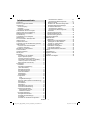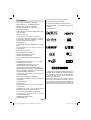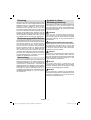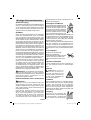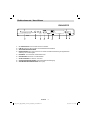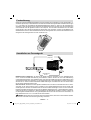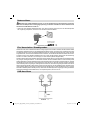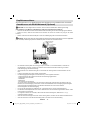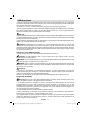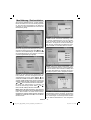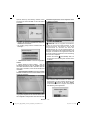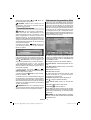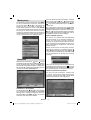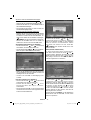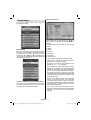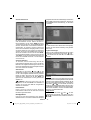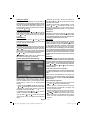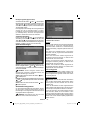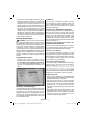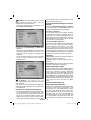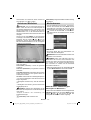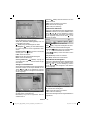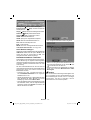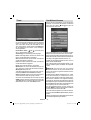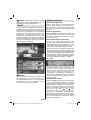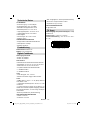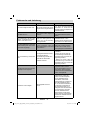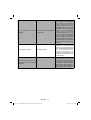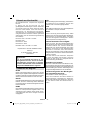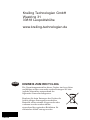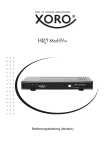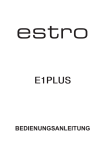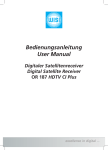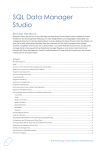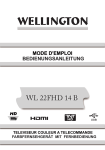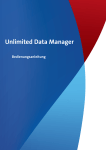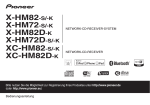Download Bedienungsanleitung - Kreiling Technologien
Transcript
DIGITALER SAT-EMPFÄNGER KR 960-HBB BEDIENUNGSANLEITUNG Inhaltsverzeichnis Einstellen der IP-Adresse .............................21 Einstellen der DNS-Konfiguration .................21 Drahtloses Gerät ............................................. 21 Einstellen der “Netzwerk-Konfiguration” .......... 22 Erweiterte Netzwerkeinstellungen für drahtlose Netzwerke .................................. 22 Einstellen der IP-Adresse .............................22 Einstellen der DNS-Konfiguration .................22 Information ...................................................... 22 Werkseinstellungen laden................................. 22 Benutzereinstellungen als Werkseinstellung speichern .............................. 22 Aufnahmen-Bibliothek .......................................... 23 Medienbrowser ..................................................... 23 USB-Gerät ........................................................ 23 Medienbrowser USB-Wiedergabe .................... 23 Wiedergabe von MP3-Dateien ........................ 23 Anzeige von JPEG-Dateien............................. 24 Optionen für Diaschau ...................................... 24 Videodateien wiedergeben ............................... 24 ALLE Dateien anzeigen .................................... 25 DLNA-Netzwerkdienst verwenden .................... 25 HbbTV .................................................................. 27 Fernbedienung ..................................................... 29 Digitale Funktionen ............................................... 29 TV Scart................................................................ 29 Definition der Begriffe ........................................... 32 Funktionen .............................................................. 2 Bestimmungsgemäßer Betrieb ............................... 3 Vorbereitung ........................................................... 3 Stromversorgung ................................................ 4 Netzkabel ............................................................ 4 Kopfhörer-Lautstärke .......................................... 4 Außer Betrieb nehmen und lagern ......................... 5 Übersicht über die Fernbedienung ......................... 6 Bedienelemente / Anschlüsse ................................ 7 Fernbedienung ....................................................... 8 Anschließen am Fernsehgerät ............................... 8 Netzanschluss ........................................................ 9 Ein-/ Ausschalten / Standbymodus ......................... 9 LNB-Anschluss ....................................................... 9 Kopfhöreranschluss .............................................. 10 Anschluss an ein WLAN-Netzwerk (Optional) ...... 10 USB-Anschluss......................................................11 Anschluss einer USB-Festplatte ........................11 Programm-Aufnahme ........................................11 Menüführung / Erstinstallation .............................. 12 Sofort-Aufnahme .................................................. 13 Timeshift-Aufnahme ............................................ 14 Menüsystem ......................................................... 15 Kanalliste .............................................................. 15 Auswählen in der Kanalliste ............................ 15 Sperren (Kanäle sperren) ................................ 15 Favoriten (Favoriten einrichten) ...................... 15 Verschieben (Verschieben von Kanälen) ........ 16 Löschen (Löschen von Kanälen) ..................... 16 Name (Kanäle umbenennen) .......................... 16 Einstellungen ........................................................ 17 Installation......................................................... 17 Kanallisten-Aktualisierung (Astra-Diensteliste): ......................................... 17 Manuelle Kanalsuche: ..................................... 17 Schnelle Kanalsuche: ...................................... 18 Antenneninstallation: ....................................... 18 Satellitenliste: .................................................. 18 Erstinstallation: ................................................ 18 Konfiguration..................................................... 18 Land: .............................................................18 Ausgabeeinstellungen: .................................18 Receiver Update (Receiver-Aktualisierung): ... 19 Menüsperre: .................................................... 19 PIN einstellen .................................................. 19 Menüsperre ..................................................... 19 Zeiteinstellungen (optional): ............................ 19 Automatische Abschaltung: ............................. 20 Aufnahme-Konfiguration ................................... 20 Automatisches Löschen: ...............................20 Harddisk formatieren ....................................20 Internet-Einstellungen ....................................... 21 Drahtgebundenes Gerät .................................. 21 Einstellen des Netzwerktyps ........................... 21 IP-Adresse....................................................... 21 Einstellen der “Netzwerk-Konfiguration” .......... 21 Deutsch - 1 - A01_S7100_[DE]_DVB690_1102UK_10075668_50200594.indd 1 19.09.2011 15:10:55 • 32-bit Farb-OSD, 720x576 Pixel für PAL Funktionen • Systemumschaltung (TV/RADIO) • 802.11n WiFi-Unterstützung (Optional). • Speicherung des zuletzt gesehenen Kanals • 5000 Kanäle für TV- und Radioprogramme • LNB-Kurzschluss- und Überlastschutz über die Software • Medienbrowser (USB 2.0) unterstützt • DLNA® Medienserver unterstützt (*) • IR-Fernbedienung • DVB-S2/S-kompatibel • HDMI-Ausgabe (Unterstützte Auflösungen: 576p, 720p und 1080i) • HbbTV unterstützt • Zeitversetztes Fernsehen (Timeshift) • 9-sprachiges Menüsystem (Englisch, Deutsch, Französisch, Spanisch, Italienisch, Türkisch, Polnisch, Tschechisch, Slowakisch) • Kindersicherung • Sendungsinformationen Jetzt/Nächste (7-TAGEEPG) • Verschiedene Timer für Aufnahme oder als Ausschalttimer • Kindersicherung für Menü • Mehrsprachiger Audioempfang • Digitaler Audioausgang (optisch) • Teletextunterstützung (DVB) • Option Zurücksetzen auf Werkseinstellungen • TV-Scart • Empfangsbereich im Ku-Band: 10,7 – 12,7 GHz • LNB-Steuerung: Horizontal-/ Vertikalpolaritätsumschaltung (13V / 18V), Umschaltung 0-22 kHz, Toneburst A/BUmschaltung zur Antennenauswahl, DiSEqC 1.2 • Wählbare Satelliteneinstellungen (Voreinstellungen: ASTRA, HOTBIRD, TURKSAT 2A/3A etc. sowie benutzerdefinierte Einstellungen) • Anzeige der Signalstärke und -qualität zur Antenneneinstellung • Verschiedene Optionen zur Kanalsuche: • Automatische Satellitensuche für voreingestellte Transponder • Transpondersuche • Netzwerksuche • Automatische Suche nach neu hinzugefügten Transpondern (*) Abspielen / Anzeigen von Inhalten, die zwischen vernetzten DLNA-zertifizierten Geräten gestreamt oder übertragen werden, hängt von den MedienFormaten ab, die von den DLNA-zertifizierten Geräten unterstützt werden. (*) Wenn Sie mehr über DLNA erfahren möchten oder weitere Informationen benötigen, wie ein DLNA-zertifiertes Produkt mit anderen ergänzenden Produkten verwendet werden kann, besuchen Sie bitte die DLNA Verbraucher-Website: www.dlna.org • Suchoption FTA (Free- to- Air) für die Suchmodi Satellitensuche und Automatische Suche • Auto-FEC-Suche (Vorwärts-Fehlerkorrektur) • Automatische PID-Korrektur benutzerdefinierte PIDs) (außer • Digitaldecoder-Eigenschaften: • Videoausgabe: PAL Deutsch - 2 - A01_S7100_[DE]_DVB690_1102UK_10075668_50200594.indd 2 19.09.2011 15:10:55 Einleitung Wir danken Ihnen für den Kauf dieses Produkts. Dieses Handbuch führt Sie in die richtige Bedienung Ihres Satellitenreceivers ein. Lesen Sie die entsprechenden Hinweise in diesem Handbuch, bevor Sie den Satellitenreceiver in Betrieb nehmen, auch wenn Sie mit dem Gebrauch elektronischer Geräte bereits vertraut sind. Beachten Sie besonders das Kapitel Wichtige Sicherheitshinweise. Bewahren Sie das Handbuch für die weitere Verwendung gut auf. Geben Sie das Handbuch unbedingt auch weiter, wenn Sie den Satellitenreceiver verkaufen oder weitergeben. Bestimmungsgemäßer Betrieb Dieser Satellitenreceiver dient zum Empfang von TVProgrammen und ist nur für den Betrieb in trockenen Innenräumen geeignet. Der Satellitenreceiver dient ausschließlich für den privaten Gebrauch und darf nicht für industrielle oder gewerbliche Zwecke verwendet werden. Wir lehnen prinzipiell jegliche Haftung ab, wenn der Satellitenreceiver nicht bestimmungsgemäß verwendet wird oder unerlaubte Änderungen daran vorgenommen wurden. Wenn Sie Ihren Satellitenreceiver unter extremen Umgebungsbedingungen verwenden, kann es zu Schäden am Satellitenreceiver kommen. Vorbereitung Stellen Sie den Satellitenreceiver auf eine feste, ebene Oberfläche.Halten Sie um das Gerät mindestens 10 cm Abstand zu Möbeln etc. ein, um eine ausreichende Luftzirkulation zu gewährleisten. Vermeiden Sie gefährliche Situationen und Defekte, indem Sie keine Gegenstände auf dem Satellitenreceiver abstellen. Verwenden Sie diesen Satellitenreceiver nur in gemäßigten Klimabedingungen. Betriebstemperatur und Betriebsluftfeuchtigkeit: 5 ºC bis +45 ºC, 85 % rel. Feuchte max. Symbole in dieser Bedienungsanleitung Folgende Symbole werden in der Bedienungsanleitung als Markierung für Einschränkungen und Vorsichtsmaßnahmen sowie Sicherheitshinweise verwendet. Bitte beachten Sie solche Hinweise aus Gründen der Sicherheit. WARNUNG Wenn Sie eine so gekennzeichnete Warnung nicht beachten, können ernsthafte Verletzungen oder Tod die Folge sein. Bitte beachten Sie diese Warnungen unbedingt, um den sicheren Betrieb zu gewährleisten. GEFAHR ELEKTRISCHER SCHLÄGE! Mit dem Blitzsymbol in dem Dreieck soll der Benutzer vor gefährlicher Hochspannung im Inneren des Satellitenreceivers gewarnt werden. Diese kann so hoch sein, dass die Gefahr eines elektrischen Schlages für Personen besteht! VORSICHT So wird eine Vorsichtsmaßnahme gekennzeichnet, die Sie ergreifen oder beachten sollten, damit Sie sich nicht verletzen oder Sachschaden entsteht. Bitte beachten Sie diese Hinweise unbedingt, um den sicheren Betrieb zu gewährleisten. WICHTIG So werden Warnungen zur Bedienung und Einschränkungen angezeigt. Bitte lesen Sie diese Hinweise unbedingt, damit Sie das System richtig bedienen und Beschädigungen vermeiden. HINWEIS So sind Hinweise zur Bedienung und zusätzliche Erläuterungen gekennzeichnet. Das Beachten solcher Hinweise ist empfehlenswert, damit die Funktionen optimal genutzt werden können. Deutsch - 3 - A01_S7100_[DE]_DVB690_1102UK_10075668_50200594.indd 3 19.09.2011 15:10:56 Wichtige Sicherheitshinweise Stromversorgung Der Satellitenreceiver darf nur an einer Netzsteckdose mit 220-240 V Wechselspannung und einer Frequenz von 50 Hz betrieben werden. Stellen Sie sicher, dass Sie die richtige Spannung verwenden, da sonst der Satellitenreceiver beschädigt werden könnte. Netzkabel Stellen Sie keine Gegenstände auf das Netzkabel (weder den Satellitenreceiver selbst, noch Möbel usw.) und klemmen Sie das Kabel nicht ein. Das Steckernetzteil darf nur am Steckernetzteil gehandhabt werden Stecken Sie den Satellitenreceiver niemals durch Ziehen am Kabel aus und berühren Sie das Steckernetzteil niemals mit nassen Händen, da dies zu einem Kurzschluss oder zu einem Stromschlag führen kann. Machen Sie niemals Knoten in das Kabel, und binden Sie es nie mit anderen Kabeln zusammen. Die Netzkabel müssen so verlegt werden, dass niemand darauf treten kann. Beschädigungen am Netzkabel können zu Bränden oder Stromschlägen führen. Überprüfen Sie das Netzkabel gelegentlich auf seine Unversehrtheit. Sollte es beschädigt sein, wenden Sie sich bitte an den Kundendienst in Ihrer Nähe. Sollte es erforderlich sein, das Netzkabel auszutauschen, darf dies nur in einer qualifizierten Werkstatt erfolgen. Der Satellitenreceiver nimmt im Standby- Betrieb Strom auf. Um den Satellitenreceiver vollständig vom Netz zu trennen, muss das Steckernetzteil aus der Netzsteckdose gezogen werden. Daher sollte der Satellitenreceiver so aufgestellt werden, dass stets ein unbehinderter Zugang zur Netzsteckdose gewährleistet ist, damit das Steckernetzteil in einer Notsituation sofort abgezogen werden kann. WARNUNG: Um Brandgefahr auszuschließen, sollte das Steckernetzteil vor einem längeren Nichtgebrauch des Satellitenreceivers, beispielsweise während des Urlaubs, grundsätzlich von der Netzsteckdose getrennt werden. Elektrische Geräte nicht in Kinderhand WARNUNG: Lassen Sie Personen (einschließlich Kinder) mit eingeschränkten physischen, sensorischen oder geistigen Fähigkeiten oder mangels Erfahrung und/ oder mangels Wissen niemals unbeaufsichtigt ein Elektrogerät verwenden! Kinder können mögliche Gefahren nicht richtig erkennen! Das Verschlucken von Batterien oder Akkus kann lebensgefährlich sein. Bewahren Sie Batterien stets für kleine Kinder unerreichbar auf. Wird eine Batterie verschluckt, müssen Sie sofort ärztliche Hilfe suchen. Bewahren Sie auch Verpackungsfolien für Kinder unerreichbar auf. Es besteht Erstickungsgefahr. Feuchtigkeit und Wasser Verwenden Sie diesen Satellitenreceiver nicht in feuchter oder dunstiger Umgebung (vermeiden Sie das Badezimmer, die Spüle in der Küche oder die Umgebung der Waschmaschine). Achten Sie darauf, dass dieser Satellitenreceiver niemals Regen oder Wasser ausgesetzt ist, und stellen Sie keine mit Flüssigkeit gefüllten Gefäße, wie zum Beispiel Blumenvasen, auf den Satellitenreceiver ab. Meiden Sie Tropf- und Spritzwasser, da dies zu einem Kurzschluss, Stromschlag oder Defekt des Satellitenreceivers führen kann. Sollte ein harter Gegenstand auf den Satellitenreceiver fallen oder Flüssigkeit in den Satellitenreceiver eindringen, müssen Sie den Satellitenreceiver vom Netz trennen und durch eine qualifizierte Fachkraft überprüfen lassen, bevor es wieder betrieben werden kann. Servicearbeiten Überlassen Sie alle Wartungsarbeiten dem qualifizierten Kundendienstpersonal. Öffnen Sie das Gehäuse nicht selbst, da dies einen elektrischen Schlag nach sich ziehen kann. Kopfhörer-Lautstärke Zu hoher Schalldruck oder zu hohe Lautstärken von Kopf- oder Ohrhörern können zu Gehörschäden führen. Batterien V O R S I C H T: L e g e n S i e Batterien stets polrichtig ein. Versuchen Sie Batterien nicht wieder aufzuladen und werfen Sie sie unter keinen Umständen ins Feuer. Explosionsgefahr! Ersatzteile Falls Ihr Satellitenreceiver ein Ersatzteil benötigt, stellen Sie sicher, dass die Person, die die Reparatur vornimmt, Teile verwendet, die vom Hersteller spezifiziert wurden oder die gleiche Spezifikation haben wie das Originalteil. Nicht zugelassene Ersatzteile könnten Brand, elektrische Schläge oder andere Gefahren verursachen. Reinigung Ziehen Sie vor der Reinigung des Satellitenreceivers das Steckernetzteil aus der Steckdose. Verwenden Sie keine flüssigen oder Sprühreiniger. Deutsch - 4 - A01_S7100_[DE]_DVB690_1102UK_10075668_50200594.indd 4 19.09.2011 15:10:57 Benutzen Sie ein weiches und trockenes Tuch, da sonst der Satellitenreceiver beschädigt werden könnte. Gewitter Trennen Sie das Netzkabel von der Steckdose und ziehen Sie das Antennenkabel ab, falls es Sturm oder Gewitter gibt oder der Satellitenreceiver längere Zeit nicht benutzt wird (z. B., wenn Sie in den Urlaub fahren), da sonst der Satellitenreceiver beschädigt werden könnte. Hitze und offenes Feuer Der Satellitenreceiver darf weder offenem Feuer noch anderen Quellen intensiver Hitzestrahlung, wie elektrischen Radiatoren, ausgesetzt werden. Kerzen und andere offene Flammen müssen zu jeder Zeit von diesem Produkt ferngehalten weden, um das Ausbreiten von Feuer zu verhindern. Batterien dürfen niemals zu großer Hitze wie direkter Sonneneinstrahlung, Feuer od. dgl. ausgesetzt werden. örtlichen Behörden oder an den Händler, bei dem Sie das Produkt gekauft haben. Anschluss an ein TV-Verteilersystem (Kabel-TV etc.) über den Tuner Der Anschluss von Geräten, die über die Netzverbindung oder andere Geräte an die Schutzerdung des Gebäudes angeschlossen sind, über Koaxialkabel an ein TV-Verteilersystem kann unter Umständen eine mögliche Feuergefahr darstellen. Außer Betrieb nehmen und lagern Ziehen Sie den Steckernetzteil aus der Netzsteckdose und verpacken Sie den Satellitenreceiver in einer geeigneten Kartonage. Entnehmen Sie die Batterien aus der Fernbedienung und packen Sie die Fernbedienung zum Satellitenreceiver. HINWEIS: Der Satellitenreceiver sollte in einem trockenen und staubfreien Raum gelagert werden. Belüftung Die Schlitze und Öffnungen des Satellitenreceivers dienen der Belüftung und sollen einen reibungslosen Betrieb gewährleisten. Um eine Überhitzung zu vermeiden, sollten diese Öffnungen niemals blockiert oder abgedeckt werden, da sonst der Satellitenreceiver beschädigt werden könnte. Trennen des Geräts vom Netz Das Steckernetzteil wird verwendet, um den Satellitenreceiver vom Netz zu trennen und muss daher stets gut zugänglich sein. Entsorgung • Hinweise zur Entsorgung: Verpackung und Verpackungshilfen sind recyclebar und sollten grundsätzlich wiederverwertet werden. Verpackungsmaterial, wie z.B. Plastiktüten, darf nicht in die Reichweite von Kindern gelangen. Batterien, auch solche die frei von Schwermetallen sind, dürfen nicht mit dem normalen Haushaltsmüll entsorgt werden. Bitte entsorgen Sie gebrauchte Batterien auf umweltgerechte Weise. Erkundigen Sie sich nach den gesetzlichen Vorschriften, die in Ihrem Gebiet gültig sind. Dieses Symbol auf der Verpackung zeigt an, dass das elektrische oder elektronische Gerät am Ende seiner Lebensdauer getrennt vom normalen Haushaltsmüll entsorgt werden muss. Innerhalb der EU gibt es getrennte Sammel- und Recyclingsysteme. Für weitere Informationen wenden Sie sich bitte an die Deutsch - 5 - A01_S7100_[DE]_DVB690_1102UK_10075668_50200594.indd 5 19.09.2011 15:10:57 Übersicht über die Fernbedienung Mute Standby Freeze Media Browser Button Teletext Electronic Program Guide Exit Subtitle On-Off HDMI Resolution Language TV/Radio Navigation Buttons Menu/Back Info Channel Up/Down OK Volume Up/Down Audio mode selection Tag/Untag (In Channel list) Channel List Down Channel List Up Numerical Buttons Favourite List Programme Previous Fast forward Fast backward Recording Library Timers Play Record Stop Pause * No Function Remote range is apporoximately 7m Deutsch - 6 - A01_S7100_[DE]_DVB690_1102UK_10075668_50200594.indd 6 19.09.2011 15:10:58 Bedienelemente / Anschlüsse 35027586 RÜCKSEITE CI / CI+ 13/18 V Manufactured under license from Dolby Laboratories. Max.400mA LNB IN Dolby and the double-D symbol are trademarks of Dolby Laboratories. 1 2 ANALOG AUDIO OUT HDMI OUT 3 4 USB ETHERNET 5 5V DC 500mA 6 SCART (TV) 7 DIGITAL AUDIO OUT (OPT./TOSLINK) 8 DC IN 9 1. CI+ STECKPLATZ: Zum Anschluss eines CI+ Modules. 2. LNB IN: Eingang für den Anschluss eines Satellitenantennenkabels. 3. ANALOGER AUDIOAUSGANG 4. HDMI-AUSGANG: Zum Anschluss eines TV-Geräts mit HDMI-Unterstützung für HighDefinitionAuflösung und -Audioausgabe. 5. ETHERNET: LAN-Anschluss, Netzwerkanschluss. 6. USB-EINGANG: Anschluss von USB-Geräten. 7. SCART-AUSGANG: TV-SCART -Anschluss. 8. OPTISCHER AUDIOAUSGANG: Optischer Digitaler Audioausgang. 9. STROMVERSORGUNGSBUCHSE: DC IN (12V). Deutsch - 7 - A01_S7100_[DE]_DVB690_1102UK_10075668_50200594.indd 7 19.09.2011 15:10:59 Fernbedienung Öffnen Sie zunächst die Batteriefachabdeckung auf der Unterseite der Fernbedienung. Legen Sie die beiden 1,5V-Batterien (RO3/AAA) in das Batteriefach ein. Beachten Sie dabei die aufgedruckten Polaritätsmarkierungen (+/-), und setzen Sie anschließend die Batteriefachabdeckung wieder ein. Wenn Sie die Fernbedienung verwenden, halten Sie diese auf die Vorderseite des Satellitenreceivers gerichtet. Wenn die Fernbedienung nicht funktioniert oder die gewählte Funktion nicht anspricht, sind vermutlich die Batterien leer und sollten ersetzt werden. Wenn Sie die Fernbedienung längere Zeit nicht verwenden, nehmen Sie die Batterien aus dem Batteriefach heraus. Sollten die Batterien doch einmal ausgelaufen sein, benutzen Sie Handschuhe und reinigen Sie das Gerät gründlich mit einem trockenen Tuch. Anschließen am Fernsehgerät HDMI-Eingang zum TV (empfohlen) 35027586 TV CI / CI+ 13/18 V Manufactured under license from Dolby Laboratories. Max.400mA LNB IN Dolby and the double-D symbol are trademarks of Dolby Laboratories. ANALOG AUDIO OUT HDMI OUT USB ETHERNET 5V DC 500mA SCART (TV) DIGITAL AUDIO OUT (OPT./TOSLINK) DC IN Zur Scart-Buchse des TV’s HDMI-Anschluss (empfohlen): Sie können den HDMI-Anschluss verwenden, um den Satellitenreceiver an ein TV-Gerät mit HDMI-Unterstützung anzuschließen. Dadurch können Sie eine hohe Bildauflösung und Audioausgabe erzielen. Der Satellitenreceiver kann über den HDMI-Anschluss ein HDMI-Signal in drei verschiedenen Auflösungen ausgeben. Um die bestmögliche Bild- und Audioqualität zu erzielen, überprüfen Sie bitte die von Ihrem TV-Gerät unterstützten HDMI-Auflösungen und wählen Sie dann aus diesem Menü die am besten geeignete Auflösung aus Scart-Anschluss: Schließen Sie Ihren digitalen Satellitenreceiver mit einem Scart-Kabel über den TV-ScartAnschluss an den Scart-Anschluss Ihres TV-Geräts an. Der digitale Satellitenreceiver gibt ein RGB- oder CVBS-Signal aus. Möchten Sie das Bild über den Scart-Anschluss übertragen und Ihr TV-Scart-Anschluss benötigt ein RGB-Eingangssignal, können Sie den digitalen Satellitenreceiver in den RGB-Modus schalten, indem Sie das Menü TV-Ausgang im Menü Einstellungen auf RGB-Modus einstellen. Dadurch erzielen Sie mit dem digitalen Satellitenreceiver eine gute Bildqualität. Sie können den Scart-Anschluss verwenden, um Ihren Satellitenreceiver an TV- und VCR-Geräte anzuschließen. HINWEIS: Diese beiden Anschlussarten dienen demselben Zweck, haben aber unterschiedliche Qualität. Sie müssen nicht beide Anschlussarten gleichzeitig verwenden. Deutsch - 8 - A01_S7100_[DE]_DVB690_1102UK_10075668_50200594.indd 8 19.09.2011 15:10:59 Netzanschluss WICHTIG: Der digitale Satellitenreceiver ist nur für den Betrieb mit 12V Gleichstrom ausgelegt. Dafür wird ein Adapter mit 12 V Ausgangsspannung verwendet. Schließen Sie dieses Netzteil an ein Stromnetz mit 220-240V AC / 50 Hz an. • Geben Sie Ihrem digitalen Satellitenreceiver nach dem Auspacken genug Zeit, sich der Raumtemperatur der Umgebung anzupassen, bevor Sie es an das Stromnetz anschließen. AC Adapter Zum Netz-Eingang DC12 V Terminal Ein-/ Ausschalten / Standbymodus Stellen Sie sicher, dass alle Kabelanschlüsse richtig vorgenommen wurden. Nachdem Sie den Steckernetzteil des digitalen Satellitenreceivers in die Netzsteckdose gesteckt haben, leuchtet auf der Vorderseite eine LED auf (Standby-Modus). Wenn der digitale Satellitenreceiver zum ersten Mal eingeschaltet wird, warten Sie bitte einige Sekunden, bevor Sie den Satellitenreceiver aktivieren, da das Booten der Software etwas Zeit braucht. Schalten Sie dann Ihren digitalen Satellitenreceiver ein, indem Sie die Standby-Taste auf der Fernbedienung drücken. Sie sehen, dass das Licht im Display nun Grün leuchtet (Modus Eingeschaltet). Dieses Produkt entspricht den aktuellen Stromverbrauchsrichtlinien der EU und verfügt über einen Standbymodus mit geringer Leistungsaufnahme. 4-5 Sekunden nachdem Sie den Satellitenreceiver mit der Standby-Taste abgeschaltet haben, geht der Satellitenreceiver in den Standbymodus mit geringer Leistungsaufnahme. Solange der Standbymodus mit geringer Leistungsaufnahme nicht aktiviert ist, wird die Uhrzeit im Display angezeigt. Ist der Standbymodus mit geringer Leistungsaufnahme aktiviert, wird die Anzeige abgeschaltet. Wenn Sie in diesem Modus die Standby-Taste drücken, dauert es einen Moment, bis der Satellitenreceiver initialisiert wird. Ist der Standby-Modus nicht aktiviert und Sie drücken die Standbytaste, wird der Satellitenreceiver in wenigen Sekunden initialisiert (aktiver Standbymodus). Sie können den Standbymodus mit geringer Leistungsaufnahme über das Einstellungenmenü deaktivieren; wir empfehlen jedoch, dies nicht zu tun. LNB-Anschluss Deutsch - 9 - A01_S7100_[DE]_DVB690_1102UK_10075668_50200594.indd 9 19.09.2011 15:11:02 Kopfhöreranschluss Sie können über dem 3,5 mm-Klinkenanschluss einen Kopfhörer an Ihren Satellitenreceiver anschließen. Anschluss an ein WLAN-Netzwerk (Optional) WICHTIG: Um diese Eigenschaft zu benutzen, wird ein “Winstron DNUB-236” USB-Dongle benötigt. Zum Anschluss an ein Wireless LAN Netzwerk, sollten Sie folgende Schritte ausführen: • Verbinden Sie das Ethernet-Kabel für die Breitband-ISP-Verbindung an den Ethernet-Eingang Ihres Modems. • Stellen Sie sicher, dass die Nero Media Home Software auf Ihrem PC installiert ist (nötig für die DLNAFunktion). • Danach sollten Sie den Wireless-Adapter an einen der USB-Eingänge des TV-Gerätes anschließen. WICHTIG: Stecken oder ziehen Sie Ihren USB-Dongle, während das Gerät ausgeschaltet ist. Nur das mitgelieferte (falls vorhanden) USB-Dongle (“Winstron DNUB-236”) darf mit dieser Box verwendet werden. Breitband-ISPVerbindung PC mit installierter Nero Media Home-Software Wireless LAN Adapter USB-Eingang (hintere Seite) • Ein Wireless-N Router (IEEE 802.11a/b/g/n) mit synchronierten 2,4 und 5 GHz-Bändern, entwickelt um die Bandbreite zu erhöhen. Optimiert für schärferes und schnelleres HD-Video-Streaming, schnellere Datenübertragung und Wireless Gaming. • Verwenden Sie eine LAN-Verbindung für ein schnelleres File-Sharing zwischen anderen Geräten wie z.B. PCs. • Frequenz und Kanal sind je nach Gebiet unterschiedlich. • Die Übertragungsgeschwindigkeit unterscheidet sich je nach folgenden Einflüssen: - Abstand und Anzahl der Hindernisse zwischen den Übertragungsprodukten - Konfiguration dieser Produkte - Radiowellen - Bandverkehr - die Produkte, die Sie benutzen Je nach der Dichte der Radiowellen, dem schnurlosen Telefon das verwendet wird oder anderen WiFi 11b Geräten, kann die Übertragung unterbrochen werden. Die Standardwerte der Übertragungsgeschwindigkeit sind die theoretischen Maximalwerte für die Wireless-Standards. Sie sind nicht die aktuellen Geschwindigkeiten der Datenübertragung. • Der Ort wo die Übertragung am effektivsten ist, unterscheidet sich je nach der Einsaztumgebung. • Der Wireless-LAN-Adapter sollte direkt an den USB-Anschluss des TV-Gerätes angeschlossen werden. USBHubs werden nicht unterstützt. • Um mögliche Probleme zu vermeiden, während Sie HD-Videos wiedergeben, IEEE 802.11 a / b / g / n-Modems werden empfohlen. • Wenn Sie Probleme bezüglich der Audio / Video-Leistung haben, benutzen Sie den anderen USB-Anschluss. • Wenn Sie Probleme mit der WLAN-Verbindung haben, benutzen sie die LAN-Verbindung. Deutsch - 10 - A01_S7100_[DE]_DVB690_1102UK_10075668_50200594.indd 10 19.09.2011 15:11:02 USB-Anschluss • Über den USB-Eingang des Satellitenreceivers können Sie eine USB-Festplatte oder einen USB-Gerät anschließen. Mit dieser Funktion können Sie auf einem USB-Laufwerk gespeicherte Dateien wiedergeben oder TV/Radio Sendungen darauf aufnehmen. • Es werden 2,5”- und 3,5”-Laufwerke (Festplatten mit eigener Stromversorgung) unterstützt. • Um ein Programm aufzunehmen, sollten Sie zuerst eine USB-Festplatte an den Satellitenreceiver anschließen, wenn dieser ausgeschaltet ist. Schalten Sie dann den Satellitenreceiver ein, um die Aufnahmefunktion zu aktivieren. Andernfalls ist die Aufnahmefunktion nicht verfügbar. WICHTIG: • Machen Sie gegebenenfalls Kopien von Ihren Dateien, bevor Sie Geräte an den Satellitenreceiver anschließen, um mögliche Datenverluste zu vermeiden. Beachten Sie, dass der Hersteller keinerlei Haftung für beschädigte Dateien oder Datenverluste übernimmt. • Unter Umständen sind bestimmte Arten von USB-Geräten (z. B. MP3-Player) oder USB-Festplattenlaufwerke/Geräte nicht mit diesem Satellitenreceiver kompatibel. WICHTIG:Der Satellitenreceiver unterstützt u.U. nicht alle Diskformate. Wenn Sie ein in einem nicht unterstützten Format formatiertes USB-Laufwerk anschließen, fragt der Satellitenreceiver, ob Sie den Inhalt formatieren möchten. Siehe dazu den Abschnitt “Festplatte formatieren” auf den folgenden Seiten. Beachten Sie, dass beim Formatieren alle auf dem USB-Laufwerk gespeicherten Daten verloren gehen und das Laufwerk neu mit FAT32 formatiert wird. Anschluss einer USB-Festplatte • Stecken Sie das USB-Gerät in den USB-Eingang des Satellitenreceivers ein. HINWEIS: Die USB-Festplatte sollte nur dann angeschlossen oder entfernt werden, wenn der Satellitenreceiver ausgeschaltet ist. HINWEIS: Das verwendete Kabel für den Anschluss einer USB-Festplatte an den Satellitenreceiver muss das USB-Logo tragen und sollte so kurz wie möglich sein. HINWEIS: Beim Formatieren von USB-Festplatten mit 1 TB (Terabyte) Speicher oder mehr können unter Umständen Probleme auftreten. Formatieren Sie die Festplatte in diesem Fall über einen PC. Das gewählte Disk-Format muss FAT32 sein VORSICHT: • Schnelles An- und Abstecken von USB-Geräten ist gefährlich. Sie sollten insbesondere nicht mehrmals schnell hintereinander das Laufwerk ein- und wieder abstecken. Dadurch könnten physische Schäden am USB-Player und besonders am USB-Gerät selbst entstehen. Ziehen Sie das USB-Gerät nicht ab, während eine Datei wiedergegeben oder aufgenommen wird. Programm-Aufnahme WICHTIG: Wenn Sie ein neues USB-Festplattenlaufwerk verwenden, sollten Sie dieses zuerst mit der Option “Festplatte formatieren” des Satellitenreceivers formatieren • Um die Aufnahmefunktion verwenden zu können, müssen Sie eine USB-Festplatte oder ein externes Festplattenlaufwerk mit dem USB 2.0-Standard und einer Kapazität von mindestens 1 GB an den Satellitenreceiver anschließen. Unterstützt das angeschlossene Gerät nicht den 2.0-Standard, wird eine Fehlermeldung angezeigt. Zur Aufnahme von Programmen und für die Timeshift-Aufnahme empfehlen wir die Verwendung einer externen Festplatte. • Eine einstündige Aufnahme benötigt ungefähr 2 GB Speicherplatz. • Weitere Informationen zur Aufnahme von Programmen finden Sie in den Abschnitten “Sofortaufnahme”, Elektronischer Programmführer”, “Aufnahmebibliothek” und “Timer”. • Die aufgenommenen Programme werden im folgenden Verzeichnis der angeschlossenen USB-Festplatte gespeichert: \DVR\RECS. Für jede Aufnahme wird eine *.ifo-Datei erstellt. Diese enthält Informationen zu Sender, Programm und Aufnahmezeit. Deutsch - 11 - A01_S7100_[DE]_DVB690_1102UK_10075668_50200594.indd 11 19.09.2011 15:11:03 Menüführung / Erstinstallation Wenn Sie den Satellitenreceiver aus dem StandbyModus einschalten und noch kein Kanal gespeichert ist, wird das Menü Erstistallation am Bildschirm angezeigt. Im ersten Menübildschirm wird nach der Menüsprache gefragt: Unicable: Wählen Sie diesen Antennentyp, wenn Sie mehrere Satellitenreceiver und ein UnicableSystem verwenden. Drücken Sie die Taste OK, um fortzusetzen. Konfigurieren Sie die Einstellungen, indem Sie den Anweisungen am Bildschirm folgen. Drücken Sie OK, um nach dem Dienst zu suchen Wählen Sie die gewünschte Menüsprache, indem Sie die gewünschte Sprache mit den Tasten ” oder “ ” markieren und mit OK bestätigen. Als Nächstes wird der Auswahlbildschirm für Land, Zeitzone, TV-Format und HD-Ausgabeauflösung angezeigt: DiSEqC: Wählen Sie diesen Antennentyp, wenn Sie mehrere Satellitenantennen und einen DiSEqCSchalter verwenden. Nach Auswahl von DiSEqC wird ein weiterer Menübildschirm angezeigt. Sie können vier DiSEqC-Optionen (sofern verfügbar) einstellen Wählen Sie die gewünschten Einstellungen für Land, Zeitzone, TV-Format, Anzeigeformat und HDAusgabeauflösung mit den Tasten “ ” oder “ ” aus und drücken Sie OK, um fortzufahren. Nachdem Sie Ihre Auswahl mit OK bestätigt haben wird der Antennentyp angezeigt. Wählen Sie Ihren Anschlusstyp mit den Tasten “ ” oder “ ” aus und drücken Sie OK, um fortzusetzen. Es stehen vier Antennentypen zur Auswahl. Sie können als Antennentyp mit den Tasten ” oder “ ” Direkt, Unicable, DiSEqC oder Motor auswählen. Direkt: Wählen Sie diesen Antennentyp, wenn Sie einen Einzelreceiver mit Direktanschluss an die Satellitenantenne haben. Nach Auswahl von Direkt wird ein weiterer Menübildschirm angezeigt. Wählen Sie einen verfügbaren Satelliten aus und drücken Sie auf OK, um nach diesem Dienst zu suchen. Motor: Wählen Sie diesen Antennentyp, wenn Sie eine motorbetriebene Antenne verwenden. Konfigurieren Sie die Einstellungen für die Motoreinstellung nach Ihren Vorstellungen. Anweisungen dazu erhalten Sie auf diesem Menübildschirm. Die verfügbaren Deutsch - 12 - A01_S7100_[DE]_DVB690_1102UK_10075668_50200594.indd 12 19.09.2011 15:11:04 Optionen können je nach Motortyp variieren. Wenn Sie fertig sind, drücken Sie OK, um nach dem Dienst zu suchen. • Nachdem Sie die Antenne eingestellt haben, drücken Sie die OK Taste um fortzufahren. • Sie werden gefragt welche Installationsart Sie bevorzugen. Erstinstallation abgeschlossen. Die Suchergebnisse werden am Bildschirm angezeigt. Sofort-Aufnahme WICHTIG: Um ein Programm aufzunehmen, sollten Sie zuerst eine USB-Festplatte an den Satellitenreceiver anschließen, wenn diese ausgeschaltet ist. Schalten Sie dann den Satellitenreceiver ein, um die Aufnahmefunktion zu aktivieren. Andernfalls ist die Aufnahmefunktion nicht verfügbar. Zur Aufnahme von Programmen und für die Timeshift-Aufnahme empfehlen wir die Verwendung einer externen Festplatte (AUFNAHME) Taste, um • Drücken Sie auf die die Aufnahme einer Sendung beim Ansehen sofort zu starten. • Normale Suche starten: scannt den ausgewählten Satelliten. • Astra Service Liste suchen: lädt die Kanallisteninformationen über den Satelliten herunter und sortiert die Kanäle nach den LCN-Daten. Wenn Sie diese Option verwenden, können Sie die Kanäle nicht verschieben. • Vorprogrammierte Liste laden: holt sich eine vorbereitete Kanalliste. Anschließend können Sie die Installation mit der Kanalsuche abschließen. • Die Aufnahme-OSD wird dann für kurze Zeit eingeblendet und die aktuelle Sendung wird aufgezeichnet . Drücken Sie die Taste (STOP), um die Sofortaufnahme zu stoppen. Die folgende OSD-Meldung wird eingeblendet: Der Satellitenreceiver startet die Kanalsuche. Dieser Vorgang dauert einige Minuten. Der Suchfortschritt kann über den Anzeigebalken verfolgt werden. Nach der Suche ist die Deutsch - 13 - A01_S7100_[DE]_DVB690_1102UK_10075668_50200594.indd 13 19.09.2011 15:11:08 Wählen Sie mit den Tasten “ ” oder “ ” Ja aus, um die Sofortaufnahme abzubrechen. HINWEIS: Während der Aufnahme ist es nicht möglich, den Sender zu wechseln oder den Medienbrowser aufzurufen. Timeshift-Aufnahme WICHTIG: Um ein Programm aufzunehmen, sollten Sie zuerst eine USB-Festplatte an den digitalen Satellitenreceiver anschließen, wenn dieser ausgeschaltet ist. Schalten Sie dann den Satellitenreceiver ein, um die Aufnahmefunktion zu aktivieren. Andernfalls ist die Aufnahmefunktion nicht verfügbar. Zur Aufnahme von Programmen und für die Timeshift-Aufnahme empfehlen wir die Verwendung einer externen Festplatte. Elektronischer Programmführer (EPG) Einige, aber nicht alle Kanäle senden Information enüber die laufende sowie nachfolgende Sendungen. Drücken Sie die Taste GUIDE, um das Menü EPG aufzurufen. Falls ein Sender EPG nicht unterstützt, bleibt das Feld mit den Programminformationen leer. Im EPG können Sie Programminformationen über den jeweiligen Kanal in der 7-TAGE-EPG erhalten. Alle Sendungen eines Kanals werden angezeigt. Am unteren Bildschirmrand wird die Infozeile mit allen verfügbaren Befehlen angezeigt. (PAUSE) während Sie • Drücken Sie die Taste eine Sendung ansehen, um in den TimeshiftModus zu schalten. • Im Timeshift-Modus wird das Programm angehalten und gleichzeitig auf dem angeschlossenen USBLaufwerk (*) gespeichert. Drücken Sie nochmals die Taste (WIEDERGABE) um das Programm vom Zeitpunkt der Unterbrechung an weiter anzusehen. PR-: Zeigt die Programme des vorigen Tages an. Eine Anzeige von Sendeinformationen vergangener Tage ist nicht möglich. Es kann max. bis zum aktuellen Tag zurückgeblättert werden. • Die Wiedergabe erfolgt in der normalen Wiedergabegeschwindigkeit x1. Die Zeitdifferenz zwischen Echtzeit und Timeshift-Programm wird in der Infozeile angezeigt Taste Gelb (Zoom): verkleinert/vergrößert die InfoBoxen • Verwenden Sie die Tasten “ “oder “ ” (PREVIOUS/NEXT), um in der Timeshift-Wiedergabe nach vor oder zurück zu gehen • Drücken Sie die Taste Modus zu verlassen (STOP) um den Timeshift- (*) Die Dauer der max. Timeshift-Aufnahme hängt von der Kapazität des angeschlossenen USB-Laufwerks und Ihrer Angabe in der Option Max. Timeshift-Zeit im Menü Aufnahmekonfiguration ab. Siehe den Abschnitt “Aufnahmen” für weitere Informationen zur Einstellung der Max. Timeshift-Zeit. HINWEIS:Während des Timeshifting können Sie nicht auf einen anderen Sender oder eine andere Quelle umschalten oder das Hauptmenü aufrufen. PR+: Zeigt die Programme des nächsten Tages an Taste Blau (Kanal suchen): Zeigt verschiedene Kanalsuchoptionen an. Taste Rot: Seite nach oben. Taste Grün Seite nach unten. OK: Öffnet das Menü Programm-Optionen. Zeigt aktuelle Sendungen an / Legt Erinnerungen / Aufnahmen für Programme fest. Info (Details): Zeigt Details zu den Sendungen an Jetzt ( ) : springt zur aktuellen Sendung. Sparte wählen (subt): Option zur Auswahl des Sprate. Seite Links ( Seite Rechts ( ): Geht eine Seite zurück ): Geht eine Seite vor. Suche (Text): Mit dieser Funktion können Sie den Programmführer durchsuchen. Drücken Sie die Taste Text auf der Fernbedienung, um das Menü Suche einzublenden. HINWEIS: Um die Aufnahmefunktion verwenden zu können, muss ein USB-Laufwerk oder eine Festplatte angeschlossen sein. Deutsch - 14 - A01_S7100_[DE]_DVB690_1102UK_10075668_50200594.indd 14 19.09.2011 15:11:11 Menüsystem Das Hauptmenü wird durch Drücken der Taste MENU auf der Fernbedienung aufgerufen. Navigieren Sie mit den Tasten “ ” oder “ ” in den Menüs und drücken Sie OK, um ein Menü zu aktivieren. In einigen Menüs können Sie mit der Taste CANCEL zum vorhergehenden Menü zurückkehren, ansonsten können Sie mit dieser Taste das Menü einfach verlassen. In allen Menüs finden Sie eine Infozeile am unteren Bildschirmrand. Diese zeigt die Funktionen an, die im aktuellen Menü zur Verfügung stehen. Um einen bestimmten Kanal anzusehen, markieren Sie ihn mit den Tasten “ ” oder “ ” und drücken Sie dann die Taste “OK”, während über die Tasten “ ” oder “ ” in der Option Kanalliste das Symbol “Auswählen” markiert wird. Nun werden Name und Nummer des ausgewählten Kanals angezeigt. Drücken Sie die Taste WIDE, um die Kanallisten-Filterfunktion zu aktivieren und die Taste “ ” oder “ ” um die gewünschte Option einzustellen. Wenn Sie den Filtermodus nicht deaktivieren, sind nur die gefilterten Kanäle zur Ansicht verfügbar. Sperren (Kanäle sperren) Das Sperren von Kanälen bietet die Möglichkeit, bestimmte Kanäle nur mit Passwort zugänglich zu machen. Um einen Kanal zu sperren, müssen Sie zunächst das Kindersicherungs-Passwort kennen. Es ist werksseitig auf 0000 gesetzt und kann nur im Menü / Einstellungen / Konfiguration / Menüsperre geändert werden. Wählen Sie den Kanal, den Sie sperren möchten, indem Sie ihn markieren, und wählen Sie dann die Option Sperren durch Drücken der Taste “ ” oder “ ”. Drücken Sie zur Bestätigung die Taste OK. Danach wird ein Dialogfenster zur Abfrage des Passworts angezeigt. Kanalliste Markieren Sie mit den Tasten “ ” oder “ ” auf der Fernbedienung die erste Option Kanalliste und drücken Sie die Taste OK. Durch Drücken der EXIT Taste gelangen Sie zum gewählten Programm.. Oder drücken Sie die Taste OK, während Sie eine Sendung ansehen und rufen Sie so direkt die Kanalliste auf. Geben Sie das Passwort über die Zifferntasten der Fernbedienung ein. Das Sperrsymbol “ ” wird neben dem ausgewählten Kanal angezeigt. Wiederholen Sie den gleichen Vorgang, um die Sperre aufzuheben. Favoriten (Favoriten einrichten) Um einen Favoriten einzustellen, markieren Sie im unteren Teil des Menüs Kanalliste die Option “Favoriten”. Drücken Sie dann “OK”, und das Menü Favoritenliste bearbeiten wird eingeblendet. Auswählen in der Kanalliste Drücken Sie die Tasten “ ” oder “ ” um den vorherigen bzw. nächsten Kanal auszuwählen. Die ausgewählte Sendung wird im Hintergrund angezeigt. Sie können die Tasten “ROT” oder “GRÜN” drücken, um eine Seite weiter nach oben oder unten zu blättern. Deutsch - 15 - A01_S7100_[DE]_DVB690_1102UK_10075668_50200594.indd 15 19.09.2011 15:11:12 Kanal zu einer Favoritenliste hinzufügen: • Markieren Sie durch Drücken der Tasten“ ” oder“ ” den Kanal, den Sie zur Favoritenliste hinzufügen möchten. • Drücken Sie die Taste “OK”, um den markierten Kanal zu der Favoritenliste hinzuzufügen. • Das Favoriten-Symbol zeigt an, dass ein Kanal zur Favoritenliste hinzugefügt wurde. Kanal aus der Favoritenliste entfernen: • Markieren Sie den Kanal, den Sie aus der Favoritenliste entfernen wollen, und drücken Sie dann OK, um ihn zu entfernen. Drücken Sie die Taste OK erneut, um diesen Kanal wieder der Favortienliste hinzuzufügen. HINWEIS: Um die Favoritenliste zu aktivieren, drücken Sie die FAV. Taste. Um sie wieder zu deaktivieren, drücken sie erneut die FAV. Taste. Verschieben (Verschieben von Kanälen) • Drücken Sie die Taste “ ” oder “ ” um den Kanal auszuwählen, der verschoben werden soll. • Drücken Sie die Tasten “ ” oder “ ” um im KanallistenMenü die Option “Verschieben” auszuwählen. • Drücken Sie die Tasten “ ” oder “ ” um die gewünschte Option zu markieren. Markieren Sie JA und drücken Sie OK, um den gewählten Kanal zu löschen. Um abzubrechen, wählen Sie NEIN und drücken Sie die Taste OK. HINWEIS: Der aktuelle Sender kann nicht gelöscht werden. Name (Kanäle umbenennen) Um einen bestimmten Kanal umzubenennen, muss dieser durch Drücken der Taste “ ” oder “ ” markiert werden. Markieren Sie dann die Option Namen durch Drücken der Taste “ ” oder “ ” wie oben gezeigt. Drücken Sie die Taste OK, um die Umbenennungsfunktion zu aktivieren. • Geben Sie die Kanalnummer ein, auf welche Sie den ausgewählten Kanal verschieben möchten und bestätigen Sie mit der Taste OK. • Drücken sie Taste OK zur Bestätigung Ihrer Auswahl. Löschen (Löschen von Kanälen) • Drücken Sie die Taste “ ” oder “ ” um den Kanal auszuwählen, der gelöscht werden soll. • Drücken Sie die Tasten “ ” oder “ ” um im Kanallisten-Menü die Option “Löschen” auszuwählen. • Drücken Sie die Taste OK, um den in der Kanalliste markierten Kanal zu löschen. Der folgende Hinweis erscheint auf dem Bildschirm: Mit den Tasten “ ” oder “ ” können Sie den Eingabepunkt zum nächsten/vorigen Zeichen verschieben. Über die Tasten “ ” oder “ ” können Sie das aktuelle Zeichen ändern. So wird zum Beispiel das Zeichen ‘b’ durch Drücken von “ ” zu einem ‘a’ und durch Drücken von “ ” zu einem ‘c’. Durch Drücken der Zifferntasten “0...9“ können Sie das markierte Zeichen mit dem Zeichen, das über der Taste aufgedruckt ist, ersetzen. • Drücken Sie die Taste MENU, um die Bearbeitung abzubrechen oder die Taste OK, um den neuen Namen zu speichern. Deutsch - 16 - A01_S7100_[DE]_DVB690_1102UK_10075668_50200594.indd 16 19.09.2011 15:11:14 Manuelle Kanalsuche: Einstellungen In diesem Menü finden Sie folgende Einstellmöglichkeiten: Dieses Menü wird mit Hilfe der Tasten “ ”/“ ” im Menü Installation aufgerufen. Drücken Sie dann die OK-Taste Im Menü Manuelle Suche haben Sie die folgenden Optionen 1. Satellit Installation Das Menü Installation dient hauptsächlich dazu, einen neuen Kanal anzulegen. Wählen Sie die Option Installation aus dem Menü Einstellungen durch Drücken der Tasten “ ” oder “ ” und bestätigen Sie Ihre Auswahl mit der Taste OK. In diesem Menü sind folgende Punkte enthalten: 2. DiSEqC 3. Frequenz. 4. Polarisation 5. Symbolrate 6. Netzwerksuche 7. Verschlüsselte Kanäle suchen (Scan Encrypted) • Satellitenname, Polarisation und Netzwerksuche werden durch Umschalten eingestellt. • Symbolrate und Frequenz werden direkt über die Zifferntasten “0, 1, 2…, 9” eingegeben • Nach Eingabe der Transponderfrequenz werden Signalpegel und -qualität in der Signalstärkeanzeige (Balken für Signalpegel und Signalqualität) am unteren Rand des Menübildschirms angezeigt. Der Signalpegel-Balken zeigt die Stärke des Satellitensignals an. Der Anzeigebalken Signalqualität zeigt die Empfangsqualität des Gerätes für die eingegebenen Werte Kanallisten-Aktualisierung (Astra-Diensteliste): Wenn Sie bei der Erstinstallation die Option AstraDiensteliste gewählt haben, können Sie mit dieser Einstellung die Senderliste aktualisieren. • Wird die Option Netzwerksuche auf JA eingestellt, werden nach Einstellung des entsprechenden Transponders die Parameter anderer Transponder über die NIT-Tabelle (NIT steht für Network Information Table) abgefragt und die Einstellung der anderen Transponder vorgenommen • Durch Drücken der Taste OK werden die Werte gespeichert. Wurde bei der Suche ein neues Programm gefunden, wird es am Ende der Programmliste angefügt. Deutsch - 17 - A01_S7100_[DE]_DVB690_1102UK_10075668_50200594.indd 17 19.09.2011 15:11:17 Konfiguration aus dem Menü Einstellungen und drücken Sie dann OK, um dieses Menü aufzurufen. Drücken Sie die Taste EXIT auf der Fernbedienung, um das Menü zu verlassen. Schnelle Kanalsuche: Mit diesem Menü können Sie nur ausgewählte oder alle Satelliten suchen. Wählen Sie dazu im Menü Installation mit den Tasten “ ”/“ ” die Option “Automatische Kanalsuche”. Wenn Sie die OK-Taste drücken, wird das Menü “Automatische Kanalsuche” eingeblendet. Je nachdem, welchen Antennentyp Sie bei der Erstinstallation festgelegt haben, können auf diesem Bildschirm die möglichen Einstellungen variieren. Sie können die Satellitenwerte nach Ihren Wünschen einstellen. Drücken Sie die Taste GRÜN, um den gewählten Satellit zu suchen. Drücken Sie die Taste BLAU, um die Transponderliste anzuzeigen. Sie können die Taste OK verwenden, um alle Satelliten zu durchsuchen. Land: Die Länderauswahl wird in diesem Abschnitt angezeigt. Beachten Sie, dass diese Einstellung nicht geändert werden kann. Ausgabeeinstellungen: Wählen Sie die Ausgabeeinstellungen aus dem Menü Konfiguration durch Drücken der Tasten “ ” oder “ ” und drücken Sie die Taste OK, um dieses Menü aufzurufen. Antenneninstallation: Je nachdem, welchen Antennentyp Sie bei der Erstinstallation festgelegt haben, können auf diesem Bildschirm die möglichen Einstellungen variieren. Sie können die Satellitenwerte über die Navigationstasten nach Ihren Wünschen einstellen. Satellitenliste: Verwenden Sie die Tasten “ ” oder “ ” um die Satellitenliste zu wählen, und drücken Sie die Taste OK, um die in Ihrem digitalen Satellitenreceiver gelisteten Kanäle zu sehen. Wenn Sie einen neuen Satelliten hinzufügen wollen, drücken Sie die Taste GELB und geben Sie die Informationen zu dem gewünschten Satelliten ein. HINWEIS: Weiterhin haben Sie hier die Möglichketi, mit der Taste BLAU einen Satelliten zu löschen und mit der Taste OK den ausgewählten Satelliten zu bearbeiten. Erstinstallation: Dieser Abschnitt entspricht dem Abschnitt Erstinstallation. Bitte lesen Sie dazu den Abschnitt Menüführung/Erstinstallation. Konfiguration Hier können Sie die Einstellungen Ihres digitalen Satellitenreceiver s vornehmen. Wählen Sie die Option TV-Format Mit dieser Funktion kann das Bildschirmformat des angeschlossenen TV-Gerätes geändert werden, damit die Sendungen richtig angezeigt werden. Markieren Sie die Zeile TV-Format im Menü Konfiguration, und verwenden Sie die Tasten “ ” oder “ ” um 4:3 zu wählen, wenn Sie ein normales TV-Gerät angeschlossen haben, oder 16:9, wenn es ein Breitbild-TV-Gerät ist. Diese Funktion entspricht jener bei der ersten Installation, und kann verwendet werden, wenn Sie Ihr TV-Gerät austauschen. Anzeige Format Verwenden Sie die Tasten “ ” oder “ ” um das Anzeigeformat auszuwählen und drücken Sie dann “ ” oder “ ” um dieses auf Auto, Säulenbox oder Zoom einzustellen. Deutsch - 18 - A01_S7100_[DE]_DVB690_1102UK_10075668_50200594.indd 18 19.09.2011 15:11:19 TV-Ausgabe (SCART) Der Receiver kann Videosignale im Format RGB und CVBS über den TV-SCART-Ausgang ausgeben. Obwohl das RGB-Format die beste Bildqualität ermöglicht, können nicht alle Geräte dieses RGB-Signal verarbeiten. Um zwischen RGB und CVBS eine Wahl zu treffen, benutzen Sie die Tasten “ ” oder “ ” . Dolby Digital bevorzugen Verwenden Sie die Tasten “ ” oder “ ” um die Option Dolby Digital auszuwählen, und drücken Sie dann die Taste “ ” oder “ ” um die Einstellung auf Ja oder Nein zu ändern. HDMI-Auflösung Durch Drücken der Tasten “ ” oder “ ” auf der Fernbedienung können Sie die Bild-Auflösung über HDMI auf 576P, 720P oder 1080i einstellen. AUDIO-Verzögerung Sie können die Audioverzögerung auf den gewünschten Wert einstellen, indem Sie zuerst OK und dann die Tasten “ ” oder “ ” auf der Fernbedienung drücken. Sie können diese Einstellung verwenden, wenn bei der empfangenen Sendung ein Synchronisationsproblem besteht. Drücken Sie “ ” oder “ ” um die Verzögerung einzustellen. HINWEIS: Diese Funktion ist nur verfügbar, wenn der Optische Audioausgang verwendet wird. • Markieren Sie das Menü “Suche nach Update” mit den Tasten “ ” oder “ ” und drücken Sie OK, um die Aktualisierung zu starten. • Markieren Sie das Menü “Upgrade editieren” mit den Tasten “ ” oder “ ” und drücken Sie OK, um die Aktualisierungsoptionen zu ändern. Geben Sie die vorhandenen Satelliteninformationen ein und speichern Sie alle Werte. Menüsperre: Nachdem Sie mit den Tasten “ ” oder “ ” diese Option ausgewählt haben, drücken Sie zur Bestätigung die Taste OK. Sie werden aufgefordert den PIN-Code einzugeben. Der werksseitig eingestellte PIN-Code lautet 0000. PIN einstellen Hier kann der PIN-Code für den Satellitenreceiver geändert werden. Verwenden Sie die Tasten “ ” oder “ ” um die Option “PIN erstellen” aufzurufen. Drücken Sie die Taste OK, um das Fenster “PIN erstellen” aufzurufen. Geben Sie über die Zifferntasten einen neuen PIN-Code ein. Sie müssen den neuen PIN-Code zur Bestätigung nochmals eingeben. Wenn beide PINs vierstellig und identisch sind, wird der PIN -Code geändert. Der werksseitig eingestellte PIN-Code lautet 0000. Wenn Sie einen neuen PIN-Code erstellen, schreiben Sie diesen bitte auf und bewahren Sie ihn an einem sicheren Ort auf. Menüsperre In der Option Menüsperre können Sie die Sperre für alle Menüs oder das Menü Installation einstellen, um den Zugriff auf diese Menüs zu blockieren. Ist die Menüsperre deaktiviert, ist der Zugriff auf das Menüsystem nicht eingeschränkt. Verwenden Sie die Tasten “ ” oder “ ” um die Option Menüsperre aufzurufen. Verwenden Sie die Tasten “ ” oder “ ” um den MenüsperrModus auszuwählen. Receiver Update (Receiver-Aktualisierung): DEAKTIVIERT: Alle Menüs sind frei zugänglich ALLE MENÜS:Alle Menüs sind nur mit dem richtigen Sperrcode zugänglich. Der Benutzer kann ohne Code nicht das Menü öffnen. Diese Funktion stellt sicher, dass Ihr digitaler Satellitenreceiver immer auf dem neuesten Stand ist. Damit der Satellitenreceiver ein automatisches Update ausführen kann, muss er sich im Standby-Modus befinden. • Drücken Sie die Taste MENU, wählen Sie mit den Tasten “ ” oder “ ” Einstellungen und drücken Sie wieder OK. • Markieren Sie mit den Tasten “ ” oder “ ” das Menü Konfiguration und drücken Sie OK. • Verwenden Sie die Tasten “ ” oder “ ” um “ReceiverUpdate” auszuwählen und drücken Sie OK. • Mit den Tasten “ ” oder “ ” können Sie die Option “Automatische Suche” auf Aktiviert oder Deaktiviert stellen. INSTALLATION : Das Installationsmenü ist gesperrt. Der Benutzer kann keine Kanäle hinzufügen. Die Änderungen werden übernommen, nachdem das ‘Menü Konfiguration’ verlassen wurde.. Zeiteinstellungen (optional): • Markieren Sie im Menü Konfiguration mit den Tasten “ ” oder “ ” die Option Zeiteinstellungen. • Drücken Sie “OK”. Daraufhin wird das Untermenü Zeiteinstellungen eingeblendet. Verfügbar sind Aktuelle Zeit und Zeitzone. • Wählen Sie die Option Zeitzone durch Drücken der Taste“ ” oder “ ” aus. Verwenden Sie die Tasten “ ” oder “ ” um die Zeitzone zwischen GMT-12 oder GMT+12 zu ändern. Die aktuelle Zeit oben im Menü ändert sich dann entsprechend der eingestellten Zeitzone. Deutsch - 19 - A01_S7100_[DE]_DVB690_1102UK_10075668_50200594.indd 19 19.09.2011 15:11:21 Niedrigenergie (Energiesparmodus): Verwenden Sie die Tasten “ ” oder “ ” um die Option Niedrigenergie auszuwählen, und drücken Sie dann die Taste “ ” oder “ ” um die Einstellung auf Ja oder Nein zu ändern. Um Energie zu sparen, muss für diese Option Ja ausgewählt werden. Im Energiesparmodus beträgt die Leistungsaufnahme weniger als 1W (im Standbymodus). Auf dem Frontdisplay wird keine Zeitinformation angezeigt (im Standbymodus). Wird der Stromsparmodus deaktiviert, werden alle Funktionen reaktiviert. Automatische Abschaltung: Drücken Sie die Taste “ ” oder “ ” um Automatische Abschaltung auszuwählen und drücken Sie dann die Taste “ ” oder “ ” um die Einstellung auf Ja oder Nein zu ändern. Wenn Sie den Satellitenreceiver länger nicht betätigen, schaltet er sich ab (nach vier Stunden). Spracheinstellungen In diesem Menü finden Sie die folgenden Optionen: Automatisches Löschen: Löschen Wenn das USB-Laufwerk voll ist und ein Aufnahmetimer programmiert ist, löscht der Satellitenreceiver automatisch ältere Aufnahmen in Übereinstimmung mit dieser Einstellung. Folgende Optionen stehen zur Auswahl: Keine Signal: Der Satellitenreceiver löscht keine Aufnahmen und der programmierte Aufnahmetimer wird nicht ausgeführt. Älteste: Die Aufnahmen werden beginnend mit der ältesten Aufnahme gelöscht, um Platz für den programmierten Timer zu schaffen. System: zeigt die aktuell eingestellte Menüsprache an. Mit den Navigationstasten “ ” oder “ ” können Sie die Auswahl der Sprachen verändern. Ihre Auswahl bestätigen Sie mit der Taste OK. HINWEIS: Sofern verfügbar, werden diese Einstellungen verwendet. Andernfalls werden die aktuellen Einstellungen verwendet. Audio: Ändern Sie durch Drücken der Tasten “ ” oder “ ”die Audiosprache. Untertitel: Ändern Sie die Untertitelsprache mit den Tasten “ ” oder “ ” Die gewählte Sprache wird für die Untertitel verwendet. Guide: Ändern Sie durch Drücken der Tasten “ ” oder “ ” die EPG-Sprache. Aufnahme-Konfiguration Um die Aufnahmeeinstellungen festzulegen, wählen Sie die Option Aufnahme-Konfiguration im Menü Einstellungen. Zur Konfiguration der Aufnahmen wird das folgende Menü eingeblendet. HINWEIS: Informationen über wie man eine Aufnahme macht, finden Sie auf Seite 13. Längste: Die Aufnahmen werden beginnend mit der längsten Aufnahme gelöscht, um Platz für den programmierten Timer zu schaffen. Kürzeste: Die Aufnahmen werden beginnend mit der kürzesten Aufnahme gelöscht, um Platz für den programmierten Timer zu schaffen. Nicht wiedergegeben Ist diese Option auf ‘Hindern’ gestellt, werden noch nicht wiedergegebene Aufnahmen NICHT gelöscht. Ist sie auf ‘Eingeschlossen’ gestellt, werden auch solche Aufnahmen gelöscht. Harddisk formatieren WICHTIG: Beachten Sie, dass beim Formatieren ALLE auf dem USB-Laufwerk gespeicherten Daten verloren gehen und das Laufwerk neu mit FAT32 formatiert wird. • Wenn Sie alle Dateien auf dem angeschlossenen USB-Laufwerk oder Gerät löschen möchten, können Sie die Option Festplatte formatieren verwenden. • Auch bei Störungen des USB-Laufwerks können Sie versuchen, dieses neu zu formatieren. In den meisten Fällen kann dadurch die normale Funktion der USB-Laufwerk erreicht werden. Allerdings gehen dabei ALLE auf der USB-Festplatte gespeicherten Daten verloren. Deutsch - 20 - A01_S7100_[DE]_DVB690_1102UK_10075668_50200594.indd 20 19.09.2011 15:11:23 • Drücken Sie die Taste OK, während die Option Harddisk formatieren markiert ist. Ein Menü wird eingeblendet und verlangt die Eingabe eines PIN-Codes. Wenn Sie den PIN-Code noch nicht geändert haben, gilt die Werkseinstellung 0000. Nach Eingabe des PINs erscheint ein Popup-Menü und fragt, ob die Festplatte wirklich formatiert werden soll. Um das USB-Laufwerk zu formatieren, wählen Sie “JA” und drücken Sie die Taste OK. Um abzubrechen, wählen Sie “NEIN” und drücken Sie die Taste OK. Achten Sie darauf, Sicherheitskopien von wichtigen Aufnahmen zu machen, bevor Sie das USB-Laufwerk formatieren. Internet-Einstellungen HINWEIS: Bei den Internet-Einstellungen des Satellitenreceivers haben Sie die Optionen Drahtgebundene und Drahtlose Verbindung. Hat Ihr Satellitenreceiver jedoch keinen USB-WiFi-Dongle, müssen Sie den Verbindungstyp “Drahtgebundene Verbindung” wählen. Wenn Sie eine drahtlose Verbindung versuchen, obwohl der Satellitenreceiver keinen USB-WiFi-Dongle besitzt, wird ein Warnhinweis angezeigt und der Satellitenreceiver erhält keine IPAdresse. Schließen Sie danach ein LAN-Kabel an und das TV-Gerät wird eine IP-Adresse beziehen können. Drahtgebundenes Gerät • Wenn Sie ein aktives LAN-Kabel an Ihren Satellitenreceiver angeschlossen haben, wählen Sie Drahtgebundenes Gerät als Netzwerktyp aus dem Menü Internet-Einstellungen, um die Optionen für drahtgebundene Verbindungen zu sehen: IP-Adresse • Ist eine aktive Verbindung vorhanden, wird hier die verwendete IP-Adresse angezeigt. Wollen Sie die IP-Adresseinstellungen konfigurieren, drücken Sie die Taste GELB und wählen Sie “Erweiterte Netzwerkeinstellungen”. Einstellen der “Netzwerk-Konfiguration” • Diese Einstellung definiert den IP-Konfigurationstyp. Die IP-Adresse kann entweder statisch oder dynamisch sein. Wenn Sie eine statische IP besitzen, können Sie in den Modus Statisch schalten. Dies bedeutet, dass Sie die von Ihrem Internet-Provider zugewiesene IP-Adresse eingeben müssen. Wenn Ihre Verbindung über eine dynamische IP läuft, stellen Sie hier dynamisch ein. Erweiterte Netzwerkeinstellungen für drahtgebundene Netzwerke Stellen Sie die Netzwerkkonfiguration auf Statisch ein. Drücken Sie dann die Taste GELB. Nun sind die Erweiterten Netzwerkeinstellungen verfügbar. Einstellen der IP-Adresse • Ist eine aktive Verbindung vorhanden, wird hier die verwendete IP-Adresse angezeigt. Wenn die Konfiguration auf Dynamisch eingestellt ist, kann diese Einstellung nicht verändert werden. Wenn Sie als Konfiguration Statisch wählen, können Sie hier die IP-Adresse von Hand eingeben. Einstellen der DNS-Konfiguration • Zum Einstellen der “Erweiterten DNS-Einstellungen” haben Sie hier die Optionen Subnetz-Maske, Standard-Gateway, DNS-Server 1 und DNSServer 2. Wenn Sie hier andere Werte als die Standardeinstellungen konfigurieren wollen, können Sie diese Optionen verwenden (z. B. zur Eingabe alternativer DNS-Adressen). Beachten Sie, dass diese Einstellungen und Adressen korrekt sein müssen. Drahtloses Gerät • Wenn Sie den Netzwerktyp auf Drahtloses Gerät einstellen, können Sie hier die Drahtlos-Einstellungen des Satellitenreceivers konfigurieren. Einstellen des Netzwerktyps • Als Netzwerktyp können Sie Drahtgebundenes oder Drahtloses Gerät auswählen, je nach der verwendeten Anschlussart des Satellitenreceivers. Ist der Satellitenreceiver über ein LAN-Kabel angeschlossen, wählen Sie hier “Drahtgebundenes Gerät”. Ist er über den USB-WiFi-Dongle angeschlossen, wählen Sie hier “Drahtloses Gerät”. • Die WiFi-Funktion kann für einen drahtlosen Netzwerkanschluss verwendet werden (optional). Diese Funktion wird nur für Infrastrukturzwecke verwendet, wie z. B. den Anschluss an das Web, Hbb-Seiten und die Verbindung mit DLNA-Servern (optional). • Bitte stecken Sie dazu den WiFi-Dongle in den USB-Eingang des Satellitenreceivers. Um Ihren Satellitenreceiver mit einem drahtlosen Netzwerk verwenden zu können, benötigen Sie einen “Winstron DNUB-236” USB-Dongle. Deutsch - 21 - A01_S7100_[DE]_DVB690_1102UK_10075668_50200594.indd 21 19.09.2011 15:11:26 HINWEIS: Die USB-Festplatte sollte nur dann angeschlossen oder entfernt werden, wenn der Satellitenreceiver ausgeschaltet ist. • Wählen Sie aus dem Menü “Einstellungen” das Menü Internet-Einstellungen. Ihre Verbindung über eine dynamische IP läuft, stellen Sie hier dynamisch ein. Erweiterte Netzwerkeinstellungen für drahtlose Netzwerke Stellen Sie die Netzwerkkonfiguration auf Statisch ein. Drücken Sie dann die Taste GELB. Nun sind die Erweiterten Netzwerkeinstellungen verfügbar. Einstellen der IP-Adresse • Ist eine aktive Verbindung vorhanden, wird hier die verwendete IP-Adresse angezeigt. Wenn die Konfiguration auf Dynamisch eingestellt ist, kann diese Einstellung nicht verändert werden. Wenn Sie als Konfiguration Statisch wählen, können Sie hier die IP-Adresse von Hand eingeben. Einstellen der DNS-Konfiguration • Stellen Sie den Netzwerktyp auf Drahtloses Gerät ein. • Drücken Sie die Taste BLAU, um die Suche nach verfügbaren Drahtlosnetzwerken zu starten. Eine Liste der eventuell verfügbaren Netzwerke wird angezeigt. • Ist das gewählte Netzwerk mit einem Schlüssel gesichert, geben Sie diesen bitte über die Zifferntasten ein. • Zum Einstellen der Erweiterten DNS-Einstellungen haben Sie hier die Optionen Subnetz-Maske, Standard-Gateway, DNS-Server 1 und DNSServer 2. Wenn Sie hier andere Werte als die Standardeinstellungen konfigurieren wollen, können Sie diese Optionen verwenden (z. B. zur Eingabe alternativer DNS-Adressen). Beachten Sie, dass diese Einstellungen und Adressen korrekt sein müssen. Information Netzwerkstatus: Zeigt den Verbindungs-Status als Verbunden oder Nicht verbunden an. IP-Adresse: Zeigt die aktuell zugewiesene IPAdresse an. Netzwerkname: Zeigt den Namen des verbundenen Netzwerks an (für drahtlose Netzwerke). Werkseinstellungen laden HINWEIS: Es werden nur die Verschlüsselungstypen WEP, WPA PSK und WPA2 PSK unterstützt. • Warten Sie, bis die IP-Adresse auf dem Bildschirm angezeigt wird. Dies bedeutet, dass die Verbindung nun hergestellt ist. Einstellen der “Netzwerk-Konfiguration” Mit dieser Funktion können Sie den Satellitenreceiver in die Werkseinstellung zurücksetzen. Alle Einstellungen werden dann rückgängig gemacht. Bestätigen Sie die Ausführung mit der Taste OK. Nach einer Sicherheitsabfrage und erneutem Bestätigen durch die Taste OK wird die voreingestellte Programmtabelle wieder hergestellt sowie alle Einstellungen in den Auslieferungszustand zurückgesetzt. Ein Abbrechen dieser Funktion ist durch Drücken von „Nein“ möglich. Benutzereinstellungen als Werkseinstellung speichern Mit dieser Funktion können Sie für den Sattelitenreceiver Ihre eigene Voreinstellung abspeichern. Alle Einstellungen sowie die Programmtabelle, welche von Ihnen vorher festgelegt wurde, werden dann gesichert. Bestätigen Sie die Ausführung mit der Taste OK. Nach einer Sicherheitsabfrage und erneutem Bestätigen durch die Taste OK, wird die voreingestellte Programmtabelle sowie alle Einstellungen der vorherigen Werkseinstellung • Diese Einstellung definiert den IP-Konfigurationstyp. Die IP-Adresse kann entweder statisch oder dynamisch sein. Wenn Sie eine statische IP besitzen, können Sie in den Modus Statisch schalten. Dies bedeutet, dass Sie die von Ihrem Internet-Provider zugewiesene IP-Adresse eingeben müssen. Wenn Deutsch - 22 - A01_S7100_[DE]_DVB690_1102UK_10075668_50200594.indd 22 19.09.2011 15:11:26 überschrieben. Ein Abbrechen dieser Funktion ist durch Drücken von „Nein“ möglich. Aufnahmen-Bibliothek INFO (Details): zeigt die erweiterte Kurzbeschreibung im Detail an. Medienbrowser WICHTIG: Um die Aufnahmebibliothek zu sehen, sollten Sie zuerst eine USB-Festplatte an den digitalen Satellitenreceiver anschließen, wenn dieser ausgeschaltet ist. Schalten Sie dann den Satellitenreceiver ein, um die Aufnahmefunktion zu aktivieren. Andernfalls ist die Aufnahmefunktion nicht verfügbar. • Um das Medienbrowser-Fenster anzuzeigen, drücken Sie entweder die Taste MENU auf der Fernbedienung und wählen Sie dann die Option Medienbrowser durch Drücken der Taste “ ” oder “ ”. Drücken Sie die Taste OK, um fortzusetzen. Die Menüoptionen des Medienbrowsers werden angezeigt. Drücken Sie die Taste MENU, um das Hauptmenü anzuzeigen, und markieren Sie die Zeile “AufnahmenBibliothek” über die Tasten “ ” oder “ ” und zur Bestätigung, drücken Sie anschließend die Taste OK. Die Aufnahmenbibliothek mit den verfügbaren Aufnahmen wird angezeigt. USB-Gerät • Sie können Musik, Bild -und Video-Dateien von einem USB-Gerät wiedergeben. HINWEIS: Bestimmte USB-Geräte werden unter Umständen nicht unterstützt. Alle Aufnahmen werden in der Aufnahmebibliothek in einer Liste geführt. Taste BLAU (Löschen): Löscht die gewählte Aufnahme. Taste P<P (Bearbeiten): Ausgewählte Aufnahme bearbeiten. HINWEIS: Wenn das USB-Gerät nach Ein-/ Ausschalten oder nach der ersten Installation nicht erkannt wird, stecken Sie zuerst das USB-Gerät aus und schalten Sie den digitalen Satellitenreceiver aus und wieder ein. Stecken Sie das USB-Gerät anschließend wieder ein.. • Wählen Sie USB-Gerät mit den Tasten Auf oder Ab im Menü Medienbrowser und drücken Sie OK. Taste TEXT (Sortieren): Reihenfolge der Aufnahmen ändern. Sie können aus einer ganzen Reihe von Sortieroptionen wählen. OK-Taste: Aktiviert das Menü Wiedergabeoptionen. • Vom Anfang wiedergeben: Gibt die Aufnahme vom Beginn weg wieder. • Wiedergabe ab letztem Stop: setzt die Aufnahme fort. • Wiedergabe nach Minuten: gibt einen bestimmten Wiedergabepunkt an. HINWEIS: Während der Wiedergabe ist das Betrachten des Hauptmenüs und der Menüoptionen nicht möglich. • K a p i t e l v e r w a l t e n : Z u r Ve r w a l t u n g v o n Kapitelmarkierungen Medienbrowser USB-Wiedergabe Wiedergabe von MP3-Dateien Wählen Sie im Menü Medienbrowser die Registerkarte USB-Gerät. Wählen Sie die Option MUSIK mit den Tasten “ ” oder “ ” und drücken Sie OK. Alle verfügbaren Musikdateien werden angezeigt. (Fortsetzen): Setzt Aufnahmen fort. Deutsch - 23 - A01_S7100_[DE]_DVB690_1102UK_10075668_50200594.indd 23 19.09.2011 15:11:27 Diaschau ( Taste): startet die Diaschau mit allen Dateien im Ordner LANG: Sortiert die Dateien nach Datum. GELB: Wechselt den Anzeigestil. BLAU: Ändert den Medientyp.. Optionen für Diaschau Wählen Sie im Menü Medienbrowser die Registerkarte USB-Gerät. Wählen Sie die Option FOTOS mit den Tasten “ ” oder “ ” und zur Bestätigung, drücken Sie die Taste OK. Alle verfügbaren Foto-Dateien werden angezeigt. Drücken Sie die Taste um die Diaschau zu starten Springen (Buchstabentasten): springt zur Datei, die über die Zifferntasten ausgewählt wird. Taste OK (Auswahl wiedergeben) Gibt die ausgewählte Datei wieder ( Taste): Stoppt die Wiedergabe der Datei. Wiedergeben ( Taste): gibt alle Mediendateien im Ordner beginnend mit der ausgewählten Datei wieder Pause/Fortsetzen ( Taste): Pausiert und setzt die W i e d e r g a b e d e r Datei fort. LANG: Sortiert die Dateien. Stop ( Taste): Pausiert die Diaschau. Taste) : Stoppt die Wiedergabe der Datei. GRÜN: Aktiviert die Endlos/Zufallswiedergabe. Vor/Zurück ( o d e r Tasten): Springt zur vorhergehenden nächsten Datei der Diaschau. Tasten ): Drehen des Bildes mit den Drehen ( Auf/Ab Tasten. EXIT (Verlassen): Zurück zur Dateiliste INFO: Aktiviert die Endlos/Zufallswiedergabe. INFO (Hilfe): Aktiviert die Funktionsleiste. BLAU: Ändert den Medientyp. Vorherige/Nächste ( vorhergehenden oder diese wieder. Pause ( Tasten): Springt zur nächsten Datei und gibt Anzeige von JPEG-Dateien Wählen Sie im Menü Medienbrowser die Registerkarte USB-Gerät. Wählen Sie die Option FOTOS mit den Tasten “ ” oder “ ” und zur Bestätigung, drücken Sie die Taste OK. Alle verfügbaren Foto-Dateien werden angezeigt. Videodateien wiedergeben Wählen Sie im Menü Medienbrowser die Registerkarte USB-Gerät. Wählen Sie die Option VIDEOS mit den Tasten “ ” oder “ ” und zur Bestätigung, drücken Sie die Taste OK. Alle verfügbaren Video-Dateien werden angezeigt. A...Z: Zu einer Datei springen. OK: Aktuelle Datei wiedergeben. LANG: Sortiert die Dateien nach Namen. Springen (Zifferntasten): springt zur Datei, die über die Zifferntasten ausgewählt wird.. OK-Taste): zeigt das ausgewählte Bild im Vollbildmodus an BLAU: Ändert den Medientyp. Während der Wiedergabe wird der folgende Bildschirm eingeblendet: Deutsch - 24 - A01_S7100_[DE]_DVB690_1102UK_10075668_50200594.indd 24 19.09.2011 15:11:29 Wiedergeben ( Taste): Dateien wiedergeben. Pause/Fortsetzen ( Wiedergabe fort. Stopp ( Taste): Stoppt die Wiedergabe der Datei. Rücklauf ( Vorlauf (( Taste): Pausiert und setzt die Taste): Startet den Rücklauf. ) Taste ): Startet den Vorlauf. LANG: Stellt Untertitel/Audio ein. GRÜN: Springt zum ausgewählten Zeitpunkt. • Alle verfügbaren Netzwerke werden aufgelistet. GELB: Stellt die Untertitelzeitkorrektur ein. ROT: Stellt die Untertitelposition ein. EXIT : Video beenden. MENU: Kehrt zum vorhergehenden Menü zurück Unterstützte Videoformate: .avi / mpg / mkv ALLE Dateien anzeigen Wählen Sie im Menü Medienbrowser die Registerkarte USB-Gerät. Wählen Sie die Option ALLE mit den Tasten Auf oder Ab und drücken Sie OK. Alle verfügbaren Dateien werden angezeigt. DLNA-Netzwerkdienst verwenden DLNA (Digital Living Network Alliance) ist eine Norm, die die Benutzung von digitalen Elektronikgeräten vereinfacht und deren Verwendung in Heimnetzwerken erleichtert. Weitere Informationen finden Sie unter www.dlna.org. Mit dem DLNA-Standard können Sie auf einem im Heimnetzwerk angeschlossenen DLNA-Medienserver gespeicherte Fotos und Videos ansehen und Musikdateien anhören. • Schließen Sie das LAN-Netzwerkkabel an den ETHERNET-EINGANG Ihres digitalen Satellitenreceiver s an. • Wählen Sie Medienserver im Menü Medienbrowser durch Benutzen der Tasten “ ” oder “ ” und zur Bestätigung, drücken Sie die Taste OK. • Wählen Sie den gewünschten Medienserver bzw. das gewünschte Netzwerk mit den Tasten“ ” oder “ ” und drücken Sie die Taste OK. • Weitere Informationen zur Wiedergabe von Dateien finden Sie im Abschnitt Medienbrowser USBWiedergabe. HINWEIS: Bei unzureichender Netzwerkgeschwindigkeit kann es zu Problemen mit dem DLNA-Medienserver und der Dateiwiedergabe kommen, wie z.B. ruckartiges Funktionieren. Um dies zu verhindern, wird ein Internetanschluss mit 8 mbit empfohlen. • Kann der Medienbrowser keinen Medienserver oder kein Netzwerk finden, wird die folgende Meldung angezeigt: Wählen Sie SUCHE und drücken Sie OK, um die Suche zu starten. Deutsch - 25 - A01_S7100_[DE]_DVB690_1102UK_10075668_50200594.indd 25 19.09.2011 15:11:33 Timer Conditional Access • Drücken Sie die Taste MENU, um das Hauptmenü anzuzeigen, und markieren Sie die Zeile “Conditional Access” über die Tasten “ ”oder“ ” Drücken Sie anschließend die Taste OK. Um das Timerfenster einzublenden, aktivieren Sie diese Option im Hauptmenü. Wählen Sie im Hauptmenü Timer und drücken Sie dann die Taste OK. Um einen Timer hinzuzufügen, drücken Sie die Taste GELB auf der Fernbedienung. Das Fenster “Timer hinzufügen” wird eingeblendet. Kanal: Mit den Tasten : “ ” oder “ ” können Sie durch die TV- oder Radioliste navigieren Aufnahmetyp: Der Aufnahmetyp wird angezeigt. Datum: Das Beginndatum wird über die Tasten Links/ Rechts und die Zifferntasten eingegeben. Start: Die Startzeit wird über die Tasten Links/Rechts und die Zifferntasten eingegeben. Ende: Die Endzeit wird über die Tasten Links/Rechts und die Zifferntasten eingegeben. Dauer: Dauer zwischen Beginn- und Endzeit. Wiederholen: Sie können die Wiederholung für den Timer auf Einmal, Täglich oder Wöchentlich einstellen. Wiedergabe:Sie können die Jugendschutzeinstellungen verwenden oder zu deren Einstellung Erlauben oder Verbieten auswählen. Ändern / Löschen: Damit können alle Änderungen für andere Benutzer erlaubt oder gesperrt werden. Sie können die Einstellungen durch Drücken der Taste GRÜN speichern oder den Vorgang durch Drücken der Taste ROT abbrechen. Sie können die Liste mit der Taste OK bearbeiten und mit der Taste BLAU löschen. Einige Kanäle arbeiten auf Pay-per-View-Basis. Für diese benötigen Sie ein Abonnement und ein externes Gerät. Besorgen Sie sich durch die Anmeldung bei einem Pay-TVAnbieter die CI-Module und die Smartcard und setzen Sie sie wie folgt in den digitalen Satellitenreceiver ein: • Schalten Sie den digitalen Satellitenreceiver aus und ziehen Sie den Steckernetzteil. • Das CI-Modul sollte korrekt eingesetzt werden. In der falschen Orientierung kann das Modul nicht eingesetzt werden. WICHTIG: Versuchen Sie nicht, das CI-Modul mit Gewalt einzuführen, da dies sowohl das Modul als auch den Steckplatz des digitalen Satellitenreceivers beschädigen kann. • Schließen Sie den digitalen Satellitenreceiver wieder an die Stromversorgung an, schalten Sie ihn ein und warten Sie einen Moment, bis die Karte aktiviert wurde. • Bei manchen CI-Modulen kann folgende Einstellung notwendig sein: Richten Sie das CI-Modul ein, indem Sie das Hauptmenü, Option Conditional Access aufrufen und die Taste OK drücken (Das Menü CI-Einstellungen wird nicht angezeigt, wenn es nicht erforderlich ist). • Um die Vertragsinformationen zu sehen, drücken Sie die Taste “MENU”, markieren Sie die Option Conditional Access und drücken Sie die Taste “OK”. • Wenn kein Modul eingesetzt ist, erscheint der Hinweis: “Es konnte kein Conditional Access-Modul gefunden werden”. • Weitere Informationen über die Einstellungen finden Sie in der Bedienungsanleitung des Moduls. Deutsch - 26 - A01_S7100_[DE]_DVB690_1102UK_10075668_50200594.indd 26 19.09.2011 15:11:34 HINWEIS: Sie dürfen das CI-Modul nur einsetzen oder entfernen, wenn der digitale Satellitenreceiver im STANDBY-Modus oder vom Netz getrennt ist. HbbTV Mit Hbb-TV wird die Funktionalität, die Sie bereits vom Videotext kennen, in die Moderne befördert. Durch Drücken der Taste ROT auf der Fernbedienung, werden Ihnen vom aktuellem Sender Zusatzinfos angezeigt. Auch Interaktivität ist denkbar. Die Möglichkeiten mit diesem Standard sind enorm. Derzeit bieten noch nicht alle Sender HbbTV an. Die Bedienung funktioniert grundsätzlich mit Farbtasten (ROT/GRÜN/GELB/BLAU). Die dahinterstehenden Funktionen sind abhängig vom Sender, werden aber meist am Bildschirm angezeigt. Weitere Optionen Aktive Kanäle (Optional) Wird die Taste “MODE” auf der Fernbedienung gedrückt, ändert der Receiver den Modus (Nur TV oder Nur Radio). Wird der Modus geändert, stellt sich der Receiver auf den ersten Dienst im gewählten Modus ein. Kanalliste (Taste ROT) Wird die Taste ROT gedrückt, die HbbTV-Anwendung wird gestartet (wenn vorhanden). Ist HbbTV nicht vorhanden, die Kanalliste wird angezeigt, wenn Sie dir rote Taste drücken. Auswahl Audio-Modus (Taste Gelb) • Mit der Taste GELB (LRS) schalten Sie den Audiomodus um. Als Standardmodus ist die StereoWiedergabe aktiviert. Will der Benutzer nur den linken oder rechten Stereokanal hören, kann mit dieser Taste der Audiomodus geändert werden • Bei Modi mit nur einem Tonkanal (links oder rechts) wird der gleiche Tonkanal auf beide Ausgänge (links und rechts) geschaltet. Wenn der Modus geändert wird, wird für kurze Zeit eine entsprechende Meldung angezeigt und die Einstellung für dieses Programm dann gespeichert, um beim nächsten Mal wieder auf den entsprechenden Audiomodus zu schalten Info / Hilfe HINWEIS: Bei unzureichender Netzwerkgeschwindigkeit kann es zu Problemen mit der HbbTV-Anwendung und der Dateiwiedergabe kommen, wie z.B. ruckartiges Funktionieren. Um dies zu verhindern, wird ein Internetanschluss mit 8 mbit empfohlen. • Die Info-Leiste gibt Ihnen Informationen zum aktuellen Programm. Diese Informationen sind Programmnummer, Programmname, ProgrammModus (TV oder Radio), Favoriten-Symbol (wenn das Programm eines der Favoriten ist) oder verschlüsselt / unverschlüsselt, Audio-Modus, ob das Programm Videotext hat oder nicht und kurze Ereignisbeschreibung, Sender-Auflösung (dh 576p, 720p oder 1080i). Sprachauswahl (LANG.) Mit der Taste LANG. können Sie eine andere Sprache für den Ton des aktuellen Programms auswählen. Wenn die Sprachentaste gedrückt wird, wird ein Menü angezeigt, das die verfügbaren Audiosprachen des aktuellen TV-Programms oder die verschiedenen Kanäle des aktuellen Radioprogramms anzeigt. Sie können mit den Tasten “ ” oder “ ” darin navigieren und mit OK eine Auswahl treffen. Unterstützt eine Audiosprache die Ausgabe über Dolby Digital, erscheint das Symbol “Dolby D” neben dem Namen der Audiosprache. Wenn das Programm nicht in mehreren Sprachen verfügbar ist, wird ein Warnhinweis eingeblendet. Deutsch - 27 - A01_S7100_[DE]_DVB690_1102UK_10075668_50200594.indd 27 19.09.2011 15:11:36 Guide (Elektronischer Programmführer) Drücken Sie die Taste GUIDE, um den elektronischen Programmführer (EPG) anzuzeigen, wo Sie die Sendungsinformationen (Start- und Endzeit für aktuelle und folgende Sendungen, Programmnummer, Programmname, Sendungsname für die Programme im gerade eingestellten Transponder) ansehen und Timer für Sendungen setzen können. Weitere Informationen finden Sie im Abschnitt Elektronischer Programmführer. Favoritenprogramm (FAV.) Sie können durch Drücken der Taste FAV in den Favoritenkanälen navigieren (sofern verfügbar). Im Menü Programmtabelle kann jedes Programm als Favorit ausgewählt werden. Stummschaltung Wird die Taste MUTE gedrückt, erscheint ein Symbol für die Stummschaltung am Bildschirm. Dieses Symbol bleibt eingeblendet, bis die Taste MUTE erneut gedrückt wird. Wird ein anderes Menü auf dem Bildschirm angezeigt, ist das Stummschaltungssymbol nicht zu sehen. Untertitel (SUBT.) Einige Kanäle können Untertitel für Schwerhörige senden, die auf dem Bildschirm angezeigt werden. Mit dieser Funktion können Sie die gewünschte Untertitelsprache auswählen und die automatische Anzeige von Untertiteln aktivieren, wann immer Untertitelinformationen verfügbar sind. Drücken Sie die Taste Subtitle, um das Menü Untertitel zu aktivieren. Vorhergehender Kanal (WIDE) Sie können den zuletzt gesehenen Kanal mit der Taste WIDE wieder aufrufen. Teletext (TEXT) Mit der Fernbedienung des Satellitenreceivers können Sie den Teletext aufrufen. Drücken Sie die Taste TEXT, um die Teletext-Übertragung zu aktivieren. Im Menü TEXT können Sie die Tasten ROT, GRÜN, GELB und BLAU verwenden. Um den Teletext zu verlassen, drücken Sie MENU. Drücken Sie die TEXT Taste um Teletext zu verlassen. Deutsch - 28 - A01_S7100_[DE]_DVB690_1102UK_10075668_50200594.indd 28 19.09.2011 15:11:37 • Max. Ausgangsstrom: 400mA (Kurzschlussschutz) Technische Daten • 22 kHz Ton: Frequenz 22KHz ± 2 KHz ALLGEMEINES : Amplitude 0,6 Vpp ± 0,2 Vpp • Stromversorgung: 12 V DC Adapter USB-STROMVERSORGUNG • Eingangsfrequenz: 950 - 2150 MHz 5V @ 500mA max • Maximale Leistungsaufnahme: 23 W • Betriebstemperatur: 5 ºC bis +40 ºC TV Scart • Lagerungstemperatur: -20 ºC bis +70 ºC Videoausgang: Composite-Videosignal; 1 Vpp±3dB/75 W • Luftfeuchtigkeit 25 bis 75 % relative Luftfeuchtigkeit Audioausgang : 2 Vrms / Z = 10k ohm • Abmessungen: 307 x 210 x 46 mm Funktionsumschaltung : 12V / 6V für 4:3 / 16:9 / Z = 10k • Gewicht: 1300 g HARDWAREKONFIGURATION • Hauptprozessor: BROADCOM BCM7325 • Flashspeicher: 32 Mbyte • DDRAM: 256 Mbyte Fernbedienung Betriebsabstand : Maximal 7m Batterien : 2x1,5V (R-03/AAA) Digitale Funktionen Übertragungsstandards: • DVB-S / S2, MPEG2 • DVB-S / S2, MPEG4 Demodulation: Unterstützt das Profil DVB-S2 Broadcast Services • QPSK-Raten 1/2, 3/5, 2/3, 3/4, 4/5, 5/6, 8/9, 9/10 • 8PSK-Raten 3/5, 2/3, 3/4, 5/6, 8/9, 9/10 • Proprietärer QPSK-Demodulator/Decoder • 1–45 MBaud DVB-S • 5–30 MBaud DVB-S2 Video: • Video: MP @ ML, PAL, 4:3/16:9 • MPEG-4 AVC/H.264 HP@L4 Video Decoder Audio: • Audio: MPEG-1 Layer I / II / III (MP3), MPEG-2 AAC, MPEG-4 AAC • Unterstützte Abtastfrequenzen 32 kHz, 44,1 kHz und 48 kHz • Programmierbare Ausgabe als STEREO, nur LINKS und nur RECHTS (beide Ausgänge). Nützlich bei Dual-Monokanälen, um die richtige Audiospur auszuwählen. • Breiter Dynamikbereich (16-Bit-Auflösung) LNB-SPANNUNGSVERSORGUNG • Vertikal: 13/14 Volt • Horizontal: 17/18 Volt Deutsch - 29 - A01_S7100_[DE]_DVB690_1102UK_10075668_50200594.indd 29 19.09.2011 15:11:37 Fehlersuche und -behebung Problem Mögliche Ursachen Behebung des Problems Die LED-Anzeige leuchtet nicht. Das Steckernetzteil oder der ACAdapter ist nicht angeschlossen. Prüfen Sie, ob das Steckernetzteil mit einer Netzsteckdose verbunden ist. Prüfen Sie die Verbindung des AC-Adapters zum Satellitenreceiver . Kein Bild oder Ton Kein Signal oder Signal zu schwach. Überprüfen Sie die Antennenund Videoanschlüsse (Scart/ HDMI). Die Einstellungen, die Sie in den Menüs vorgenommen haben, wurden nicht übernommen. Der digitale Satellitenreceiver wurde vom Netz getrennt und vorher nicht in den StandbyModus geschaltet. Warten Sie, bis der Satellitenreceiver in den Standby-Modus gewechselt hat, bevor Sie ihn vom Netz trennen. Auf dem Bildschirm wird eine Fehlermeldung über einen LNBKurzschluss angezeigt. Die Satellitenschüssel ist nicht korrekt installiert, oder die Kabelverbindungen sind falsch angeschlossen. Überprüfen Sie die Anschlüsse. Bleibt das Problem bestehen, wenden Sie sich bitte an den nächstgelegenen Kundendienst. • Drücken Sie die Taste STANDBY. Die Fernbedienung funktioniert nicht. • Der digitale Satellitenreceiver ist im Standby-Modus. • Fernbedienung befindet sich außerhalb der Reichweite. • Batterien sind leer • Stellen Sie sicher, dass die Fernbedienung innerhalb der Reichweite liegt und nichts den Signalweg blockiert. • Stellen Sie sicher, dass die Fernbedienung innerhalb der Reichweite liegt und nichts den Signalweg blockiert. Sie haben das Passwort oder den Kanalsperrcode vergessen. Wenn Sie das Passwort vergessen haben, können Sie die Erstinstallation erneut durchführen. Dabei wird das Passwort auf den Standardwert “0000” zurückgesetzt. Aufnahme nicht verfügbar Um ein Programm aufzunehmen, sollten Sie zuerst eine USB-Festplatte an den Satellitenreceiver anschließen, wenn diese ausgeschaltet ist. Schalten Sie dann den Satellitenreceiver ein, um die Aufnahmefunktion zu aktivieren. Andernfalls ist die Aufnahmefunktion nicht verfügbar. Wenn die Aufnahme nicht funktioniert, versuchen Sie, den Satellitenreceiver abzuschalten und das USBGerät nochmals anzuschließen, während der Satellitenreceiver abgeschaltet ist. USB-Festplatte wird nicht erkannt. Deutsch - 30 - A01_S7100_[DE]_DVB690_1102UK_10075668_50200594.indd 30 19.09.2011 15:11:38 Drahtlosnetzwerk verfügbar. nicht Verbindung ist langsam. Firewall aktiv oder Konfiguration nicht korrekt. Stellen Sie sicher, dass die FirewallEinstellungen Ihres Netzwerks d i e d r a h t l o s e Ve r b i n d u n g Ihres Satellitenreceivers zulassen. Versuchen Sie, das drahtgebundene Heimnetz zu verwenden, wenn das drahtlose Netzwerk nicht funktioniert. Lesen Sie im Abschnitt Interneteinstellungen nach, wie Sie die Konfiguration überprüfen können. Wenn Sie keine Verbindung haben, überprüfen Sie zuerst das Modem (den Router). Liegt kein Problem vor, überprüfen Sie die Internetverbindung des Modems. Schlechtes Signal. Sehen Sie im Handbuch Ihres WiFiModems nach, um Informationen über den Versorgungsbereich, die Verbindungsgeschwindigkeit, die Signalqualität und weitere Einstellungen zu erhalten. Sie benötigen einen Hochgeschwindigkeitsanschluss für das Modem. Ve r s u c h e n S i e i n d i e s e m Fall folgendes: Halten Sie mindestens drei Meter Abstand zu Mikrowellenherden, Mobiltelefonen, Bluetooth-Geräten oder anderen WiFi-Geräten ein. Versuchen Sie, den aktiven Kanal des WLAN-Routers zu ändern. Unterbrechungen bei der Wiedergabe oder langsame Ansprache. Deutsch - 31 - A01_S7100_[DE]_DVB690_1102UK_10075668_50200594.indd 31 19.09.2011 15:11:38 OSD Hinweis zur Konformität Der Satellitenreceiver entspricht den folgenden Normen: In Bezug auf die Konformität mit den grundlegenden Anforderungen und den relevanten Vorschriften entspricht dieses Gerät der EMCRichtlinie 2004/108/EC sowie der Richtlinie 2006/95/EC für Niederspannungsgeräte. Anforderungen für umweltgerechte Gestaltung energieverbrauchsrelevanter Produkte (Richtlinie 2009/125/EC nach der Durchführungsverordnung Nr. 642/2009). EN 55013: 2001 + A1:2003 + A2:2006 EN 55020: 2007 Bildschirmanzeige (On Screen Display). Informationen wie Kanalnummer und Lautstärke, die auf dem Bildschirm des TV-Geräts angezeigt werden. Scart Audio-/Video-Anschluss mit 21 Pins, wird hauptsächlich bei TV-Geräten in Europa verwendet. MPEG Kurzform für Moving Picture Experts Group. Dabei handelt es sich um einen internationalen Standard für die Kompression von bewegten Bildern. Auf einigen DVDs sind die digitalen Audiosignale in diesem Format komprimiert und aufgenommen. Drahtlosnetzwerk nicht verfügbar EN 61000-3-2: 2006 EN 61000-3-3: 2008 EN 60065: 2002 + A1:2006 + A11:2008 Importiert durch: VESTEL GERMANY GmbH Parkring 6 D-85748 Garching b. München Deutschland WARNUNG Dies ist ein Produkt der Klasse A. Im Hausgebrauch kann dieses Produkt Funkstörungen verursachen. In diesem Fall muss der Benutzer unter Umständen entsprechende Maßnahmen ergreifen. Definition der Begriffe DLNA Digital Living Network Alliance. ist eine Norm, die die Benutzung von digitalen Elektronikgeräten vereinfacht und deren Verwendung in Heimnetzwerken erleichtert. Weitere Informationen finden Sie unter www.dlna. HbbTV Hybrid Broadcast Breitband TV, ist eine paneuropäische Initiative, die unter Verwendung offener Standards Fernsehprogramme und Mehrwertangebote aus dem Internet verbindet.. Stellen Sie sicher, dass die Firewall-Einstellungen Ihres Netzwerks die drahtlose Verbindung Ihres TV-Gerätes zulassen. Der “Winstron DNUB-236” USB-Dongle muss korrekt eingesteckt sein (sofern verfügbar). Versuchen Sie, das drahtgebundene Heimnetz zu verwenden, wenn das drahtlose Netzwerk nicht funktioniert. Lesen Sie den Abschnitt Drahtgebundener Anschluss für weitere Informationen zu diesem Vorgang. Wenn das Net-TV nicht funktioniert, überprüfen Sie zuerst das Modem (den Router). Liegt kein Problem mit dem Router vor, überprüfen Sie die Internetverbindung des Modems. Verbindung ist langsam Sehen Sie im Handbuch Ihres WiFi-Modems nach, um Informationen über den Versorgungsbereich, die Verbindungsgeschwindigkeit, die Signalqualität und weitere Einstellungen zu erhalten. Sie benötigen einen Hochgeschwindigkeitsanschluss für das Modem. Unterbrechungen bei der Wiedergabe oder langsame Ansprache: Versuchen Sie in diesem Fall folgendes: Halten Sie mindestens drei Meter Abstand zu Mikrowellenherden, Mobiltelefonen, BluetoothGeräten oder anderen WiFi-Geräten ein. Versuchen Sie, den aktiven Kanal des WLAN-Routers zu ändern. HDMI High Definition Multimedia Interface. Dieser Anschluss liefert ein unkomprimiertes digitales Video- und Audiosignal hoher Qualität. Dabei werden Audiound Videosignale über einen einzigen Anschluss ausgegeben. Deutsch - 32 - A01_S7100_[DE]_DVB690_1102UK_10075668_50200594.indd 32 19.09.2011 15:11:38 Kreiling Technologien GmbH Westring 31 33818 Leopoldshöhe www.kreiling-technologien.de GER HINWEIS ZUM RECYCLING Die Verpackungsmaterialien dieses Gerätes sind recyclebar und können wieder verwendet werden.Entsorgen Sie bitte jegliche Materialien entsprechend der regionalen Umwerltschutzgesetze. Beachten Sie beim Entsorgen des Gerätes die örtlich gültigen Entsorgungsvorschriften. Batterien sollten niemals weggeworfen oder verbrannt werden sondern immer etsprechend der regionalen Richtlinien für chemischen Abfall entsorgt werden. 50200594